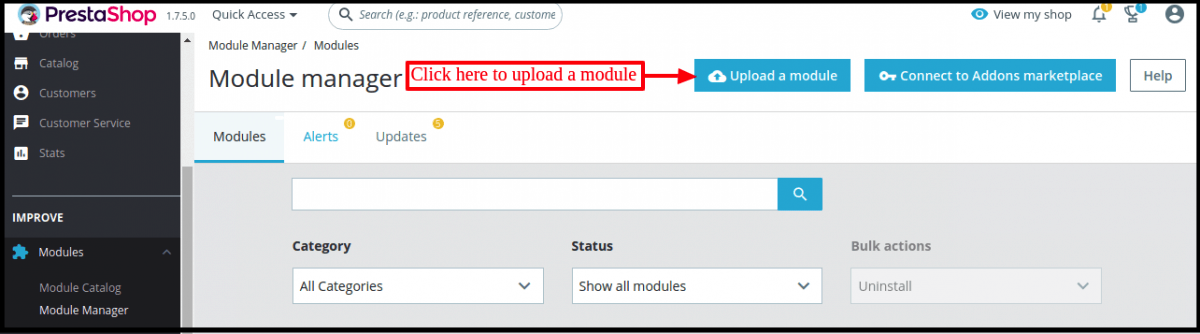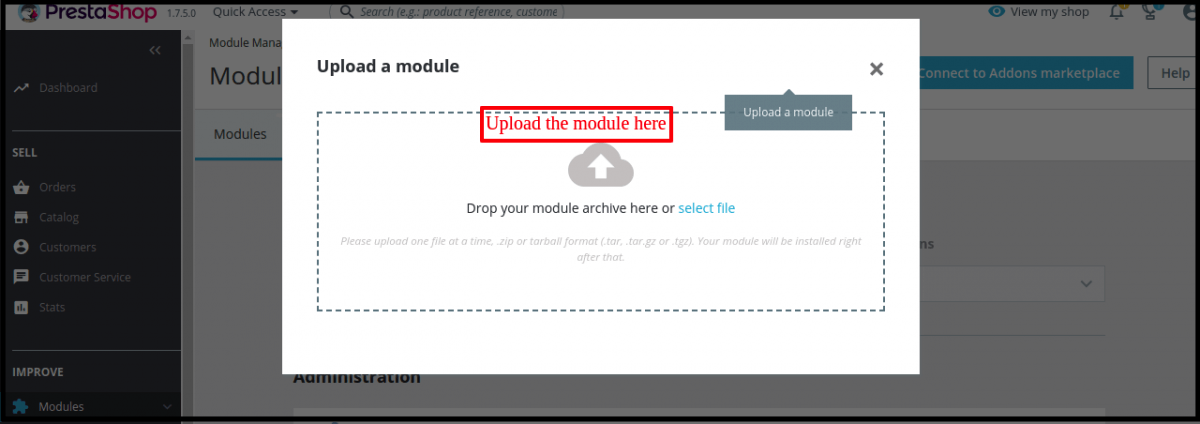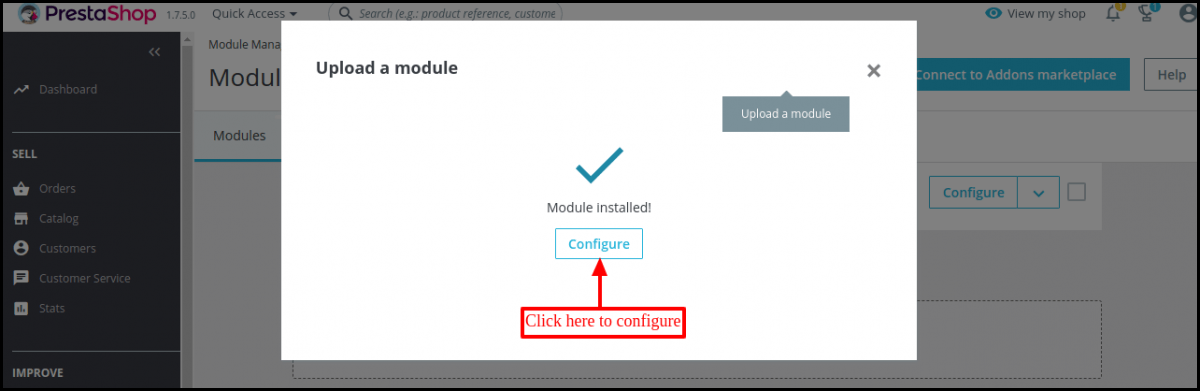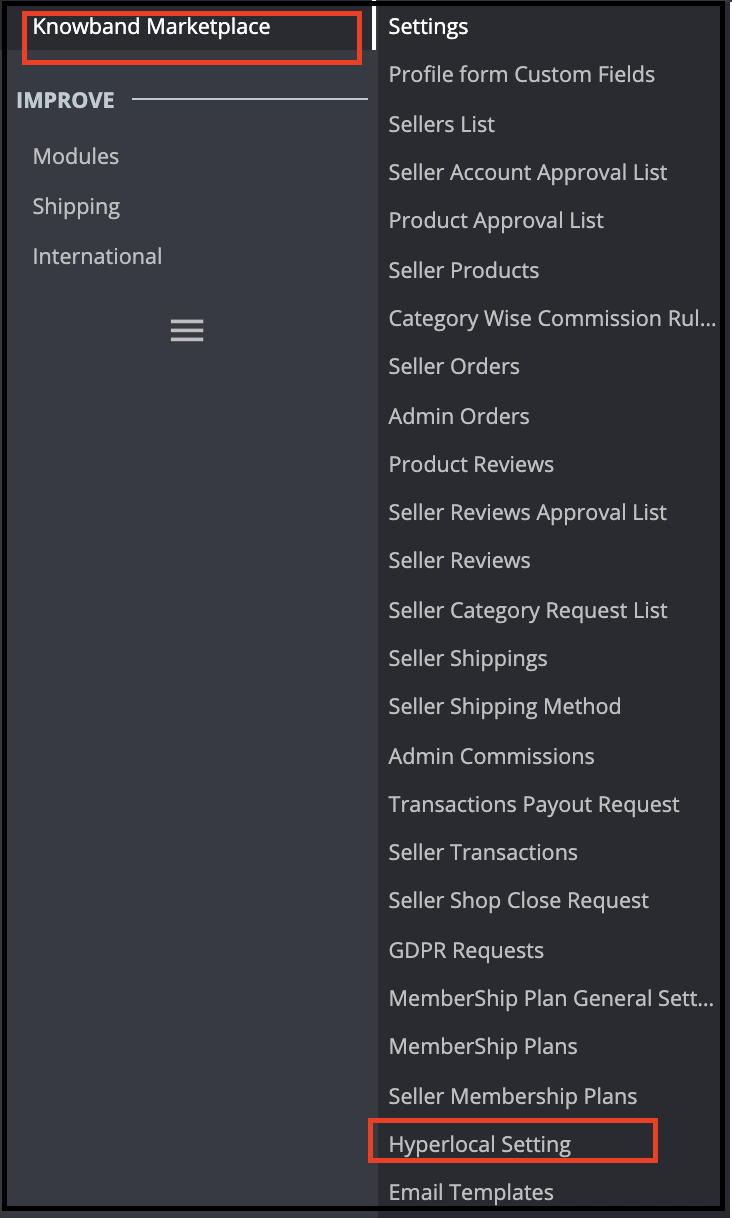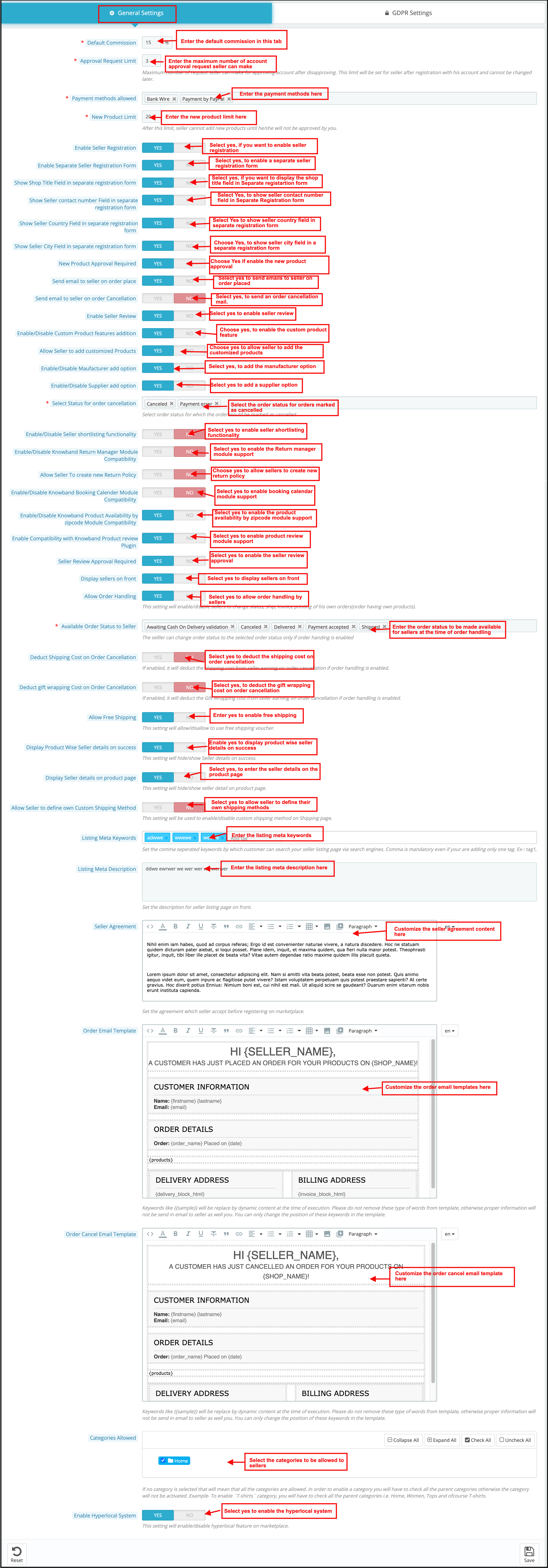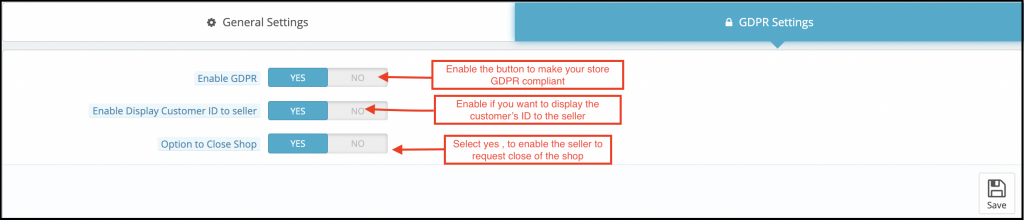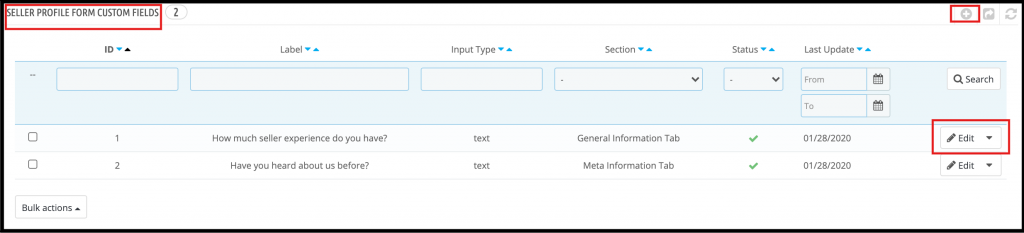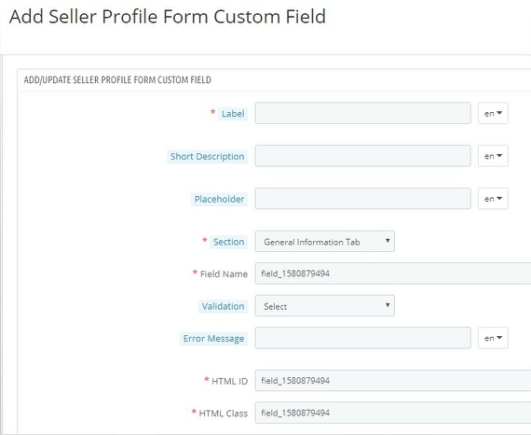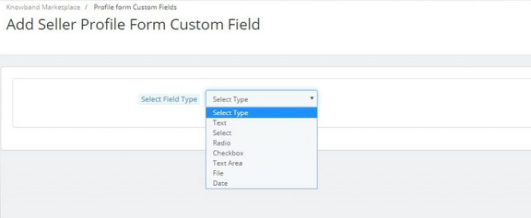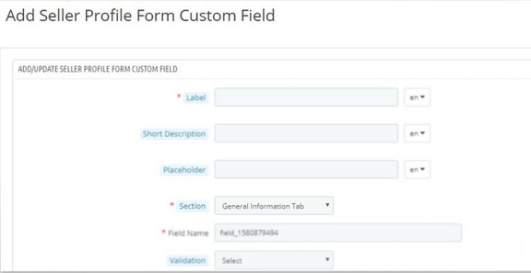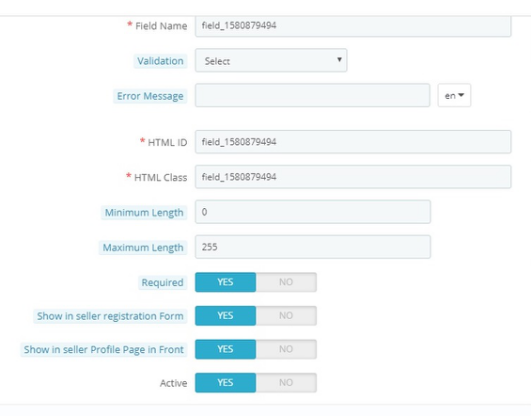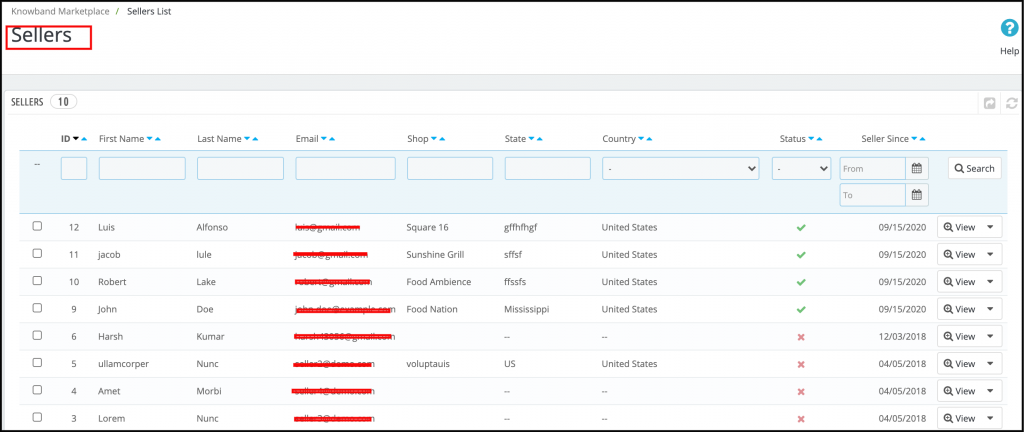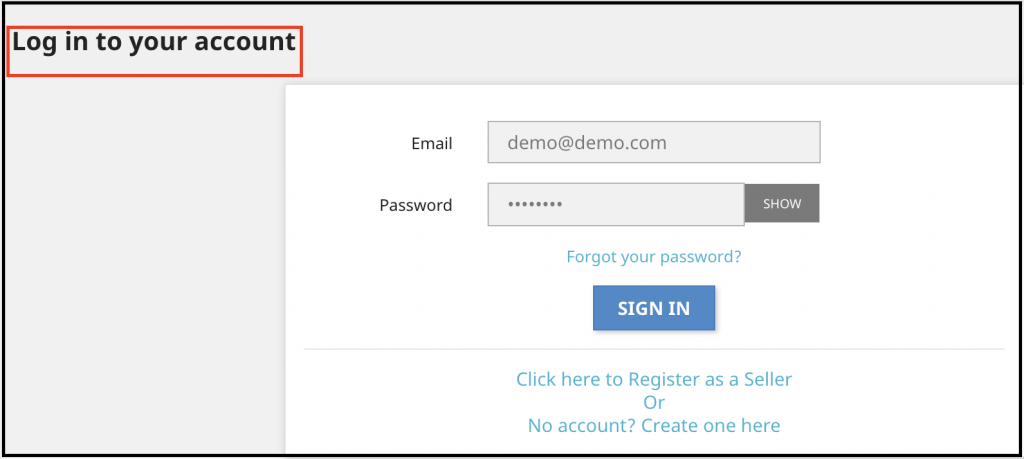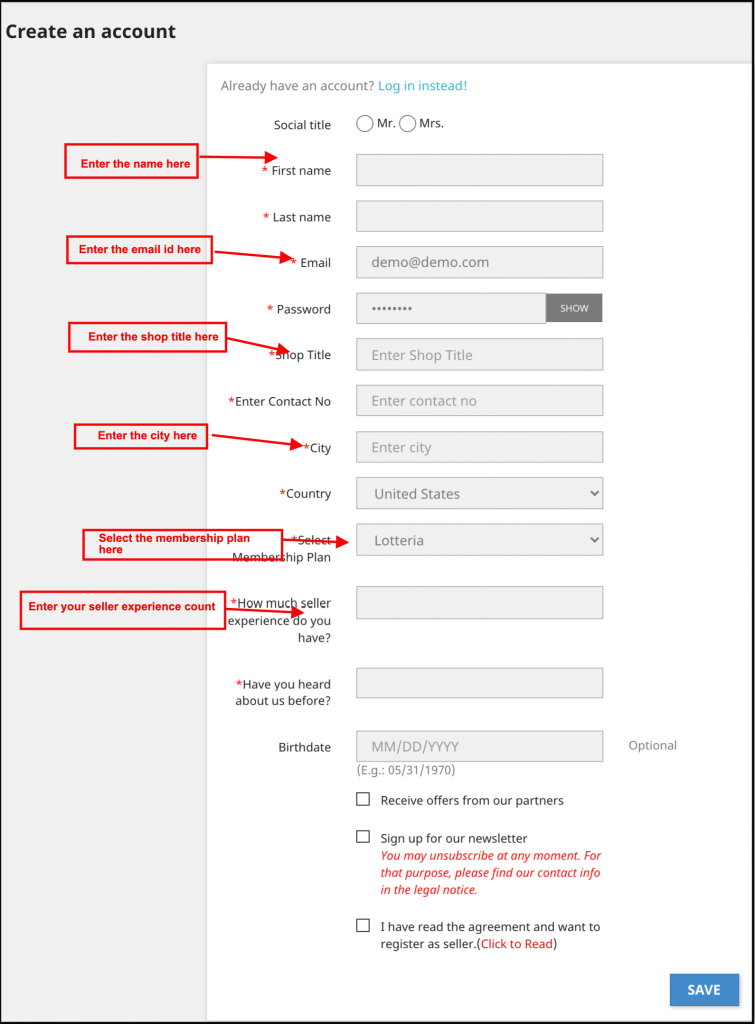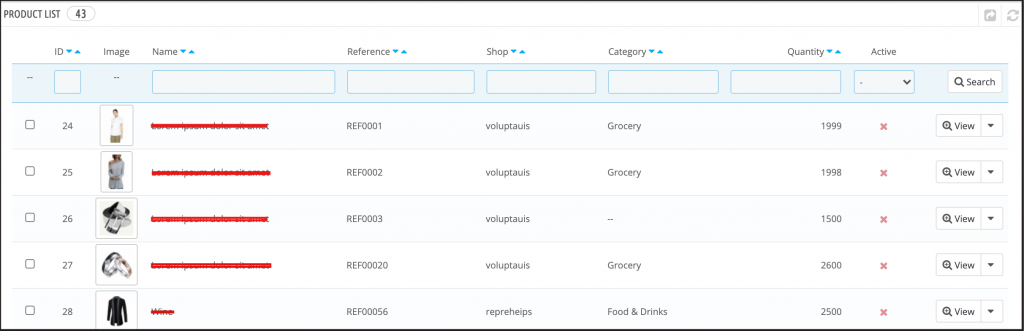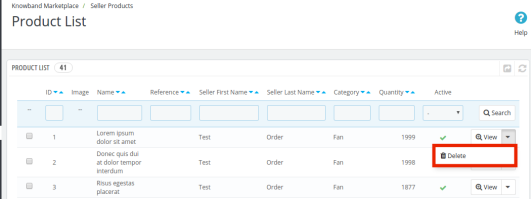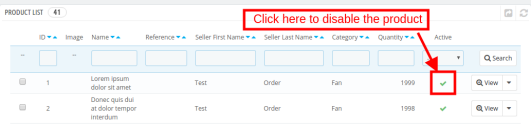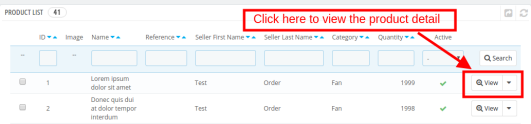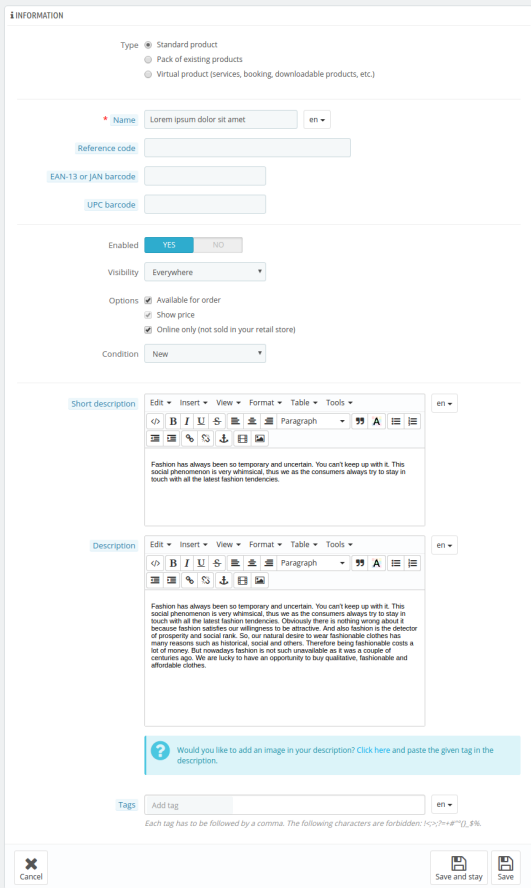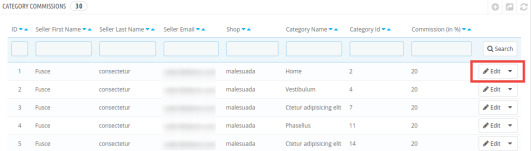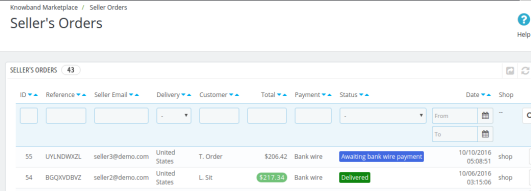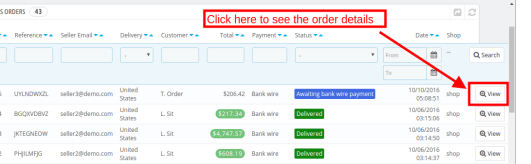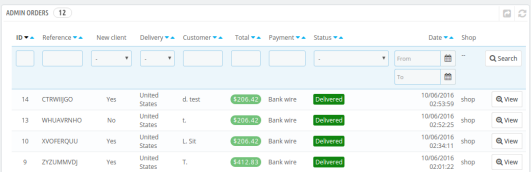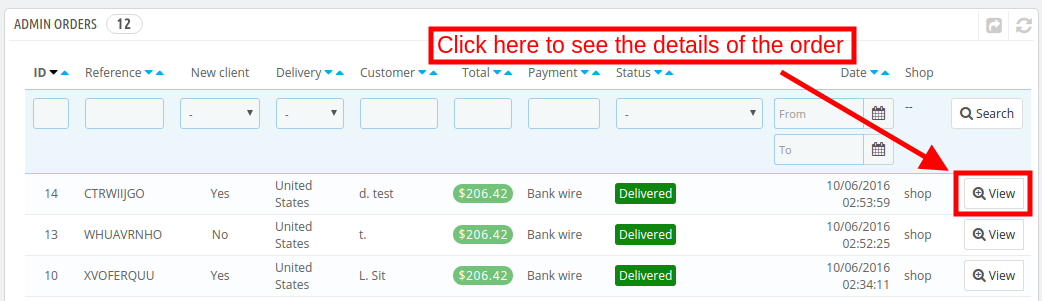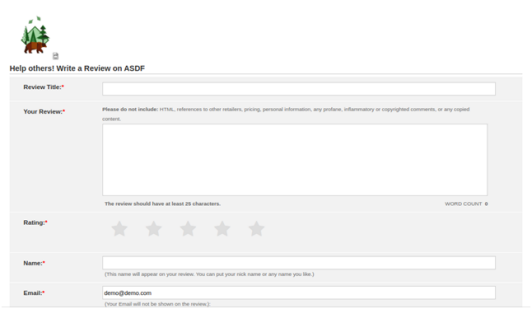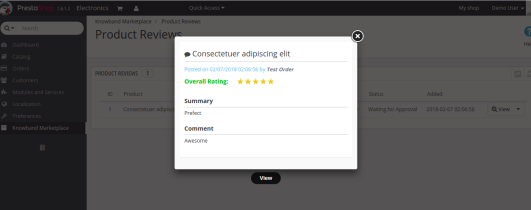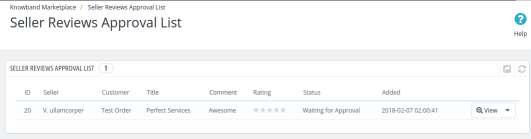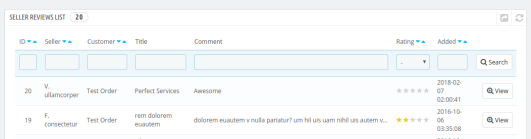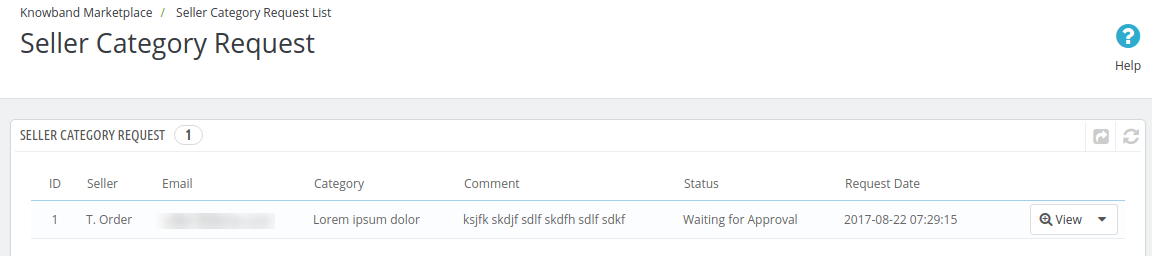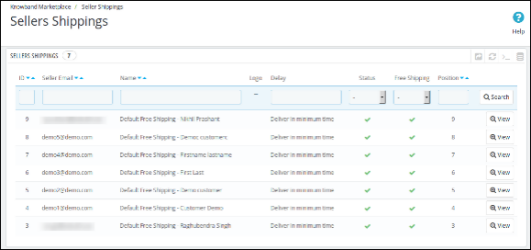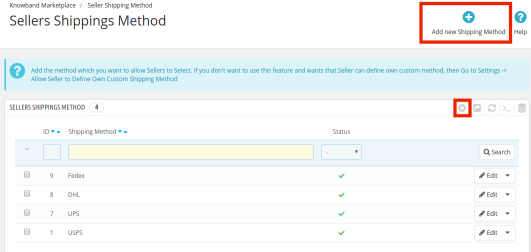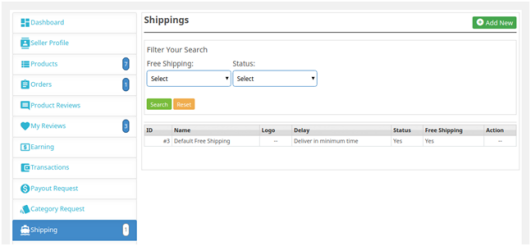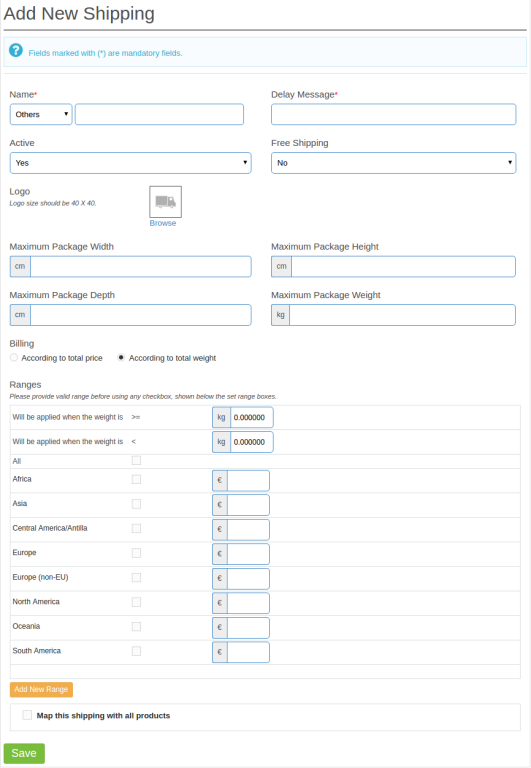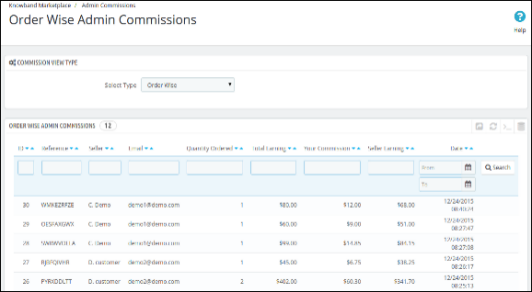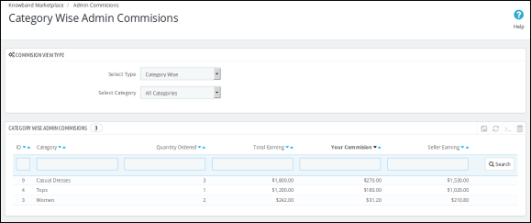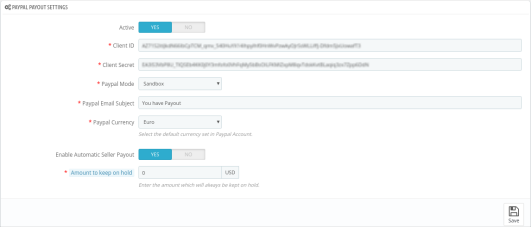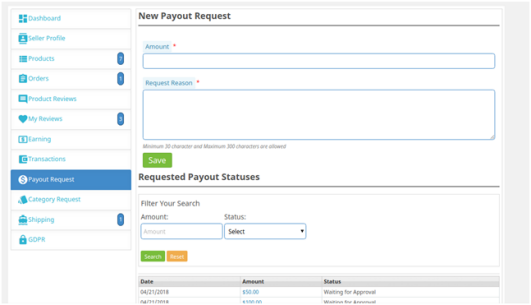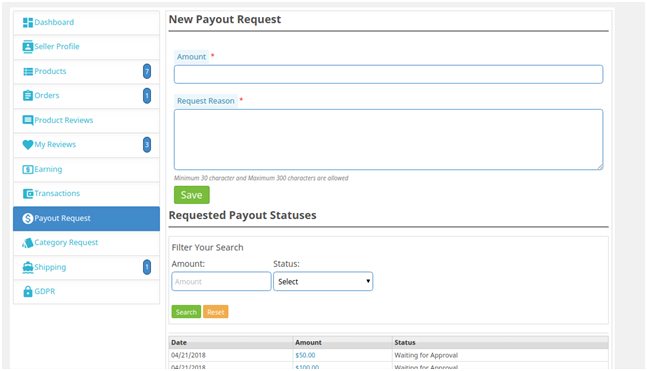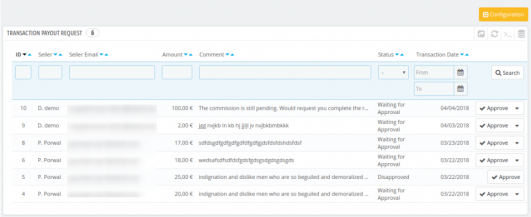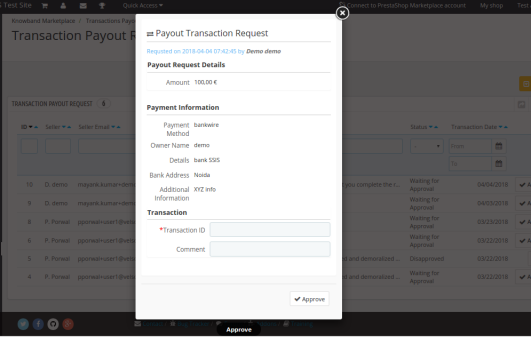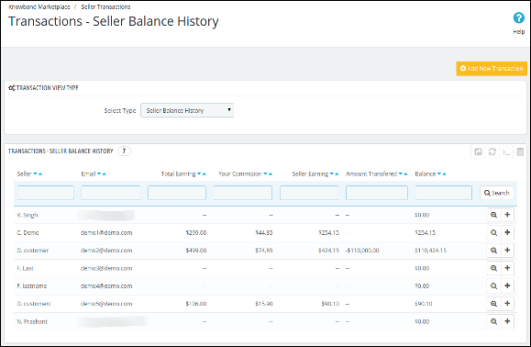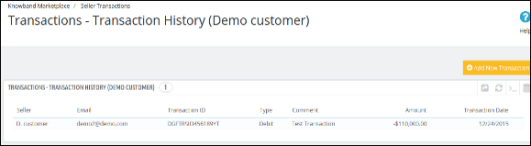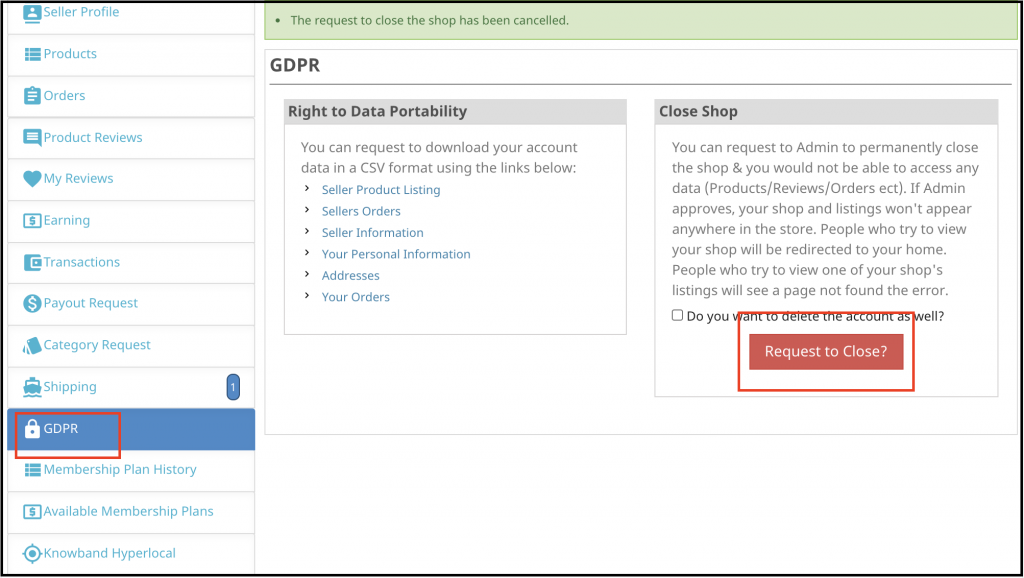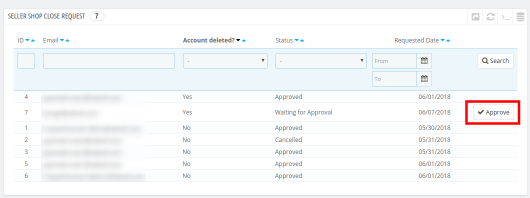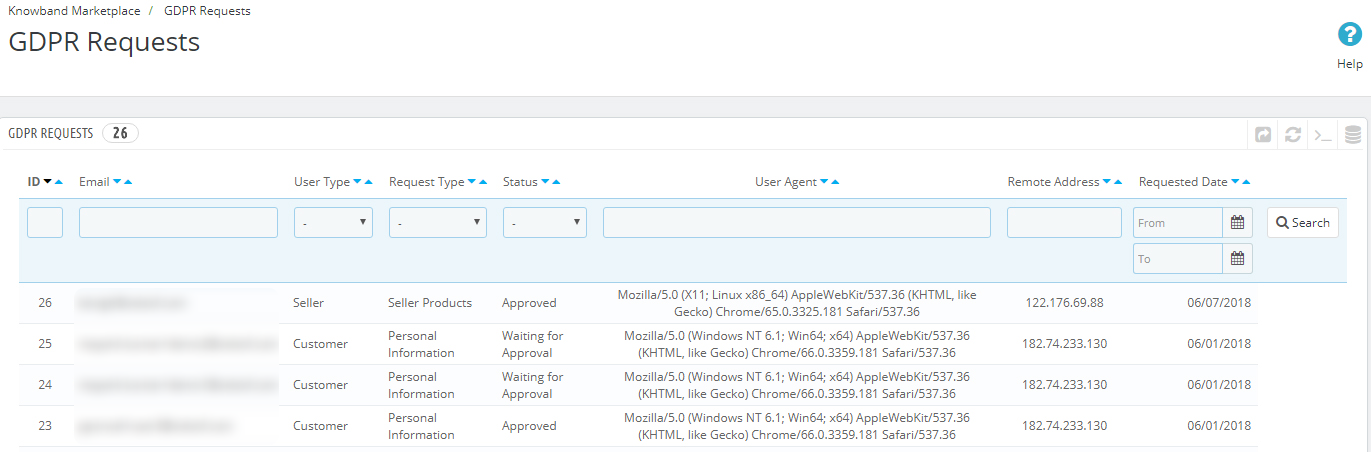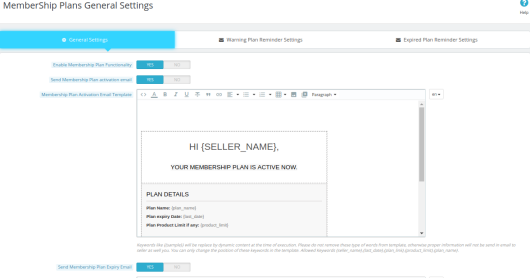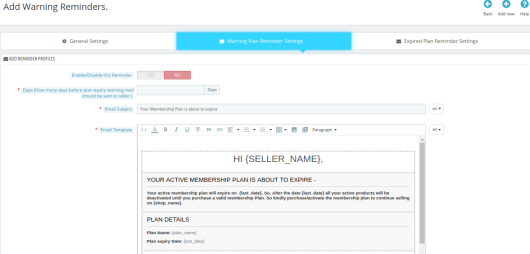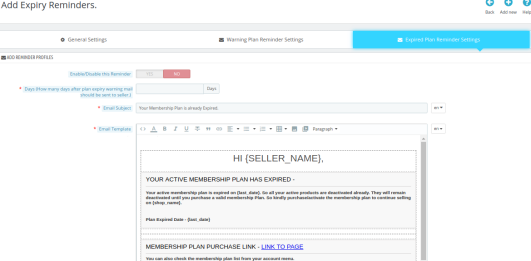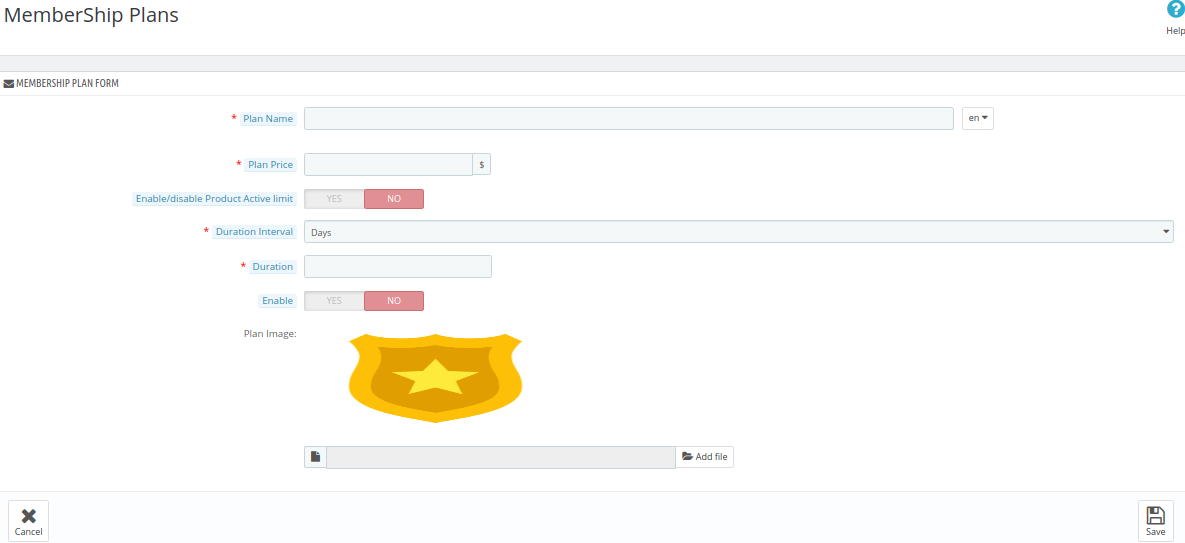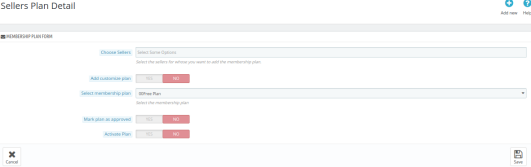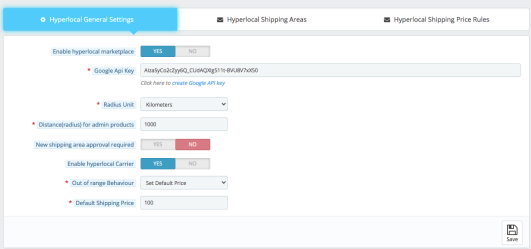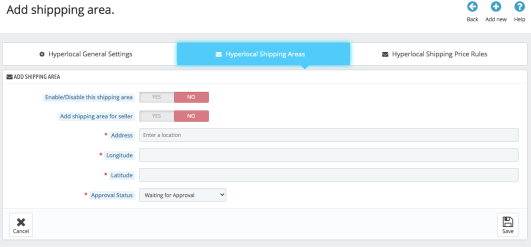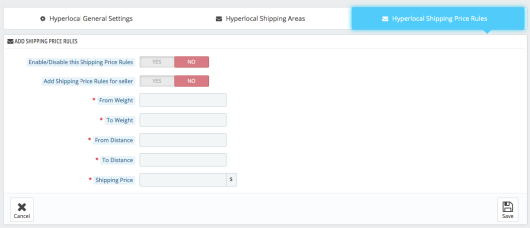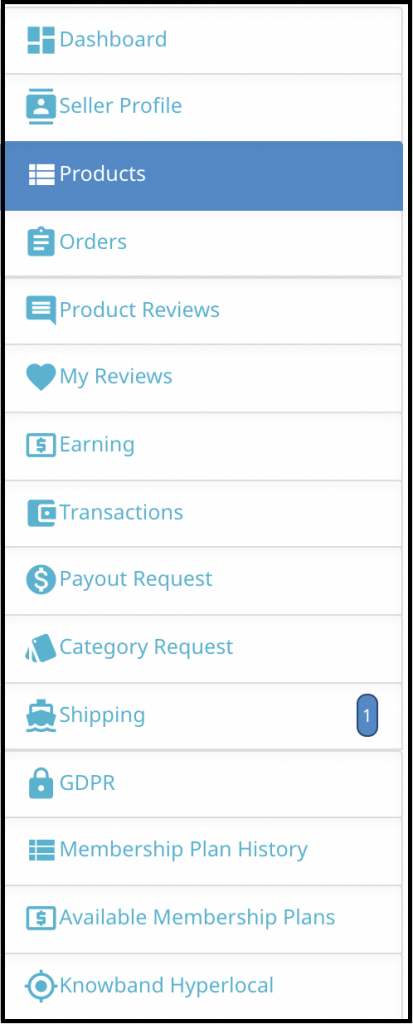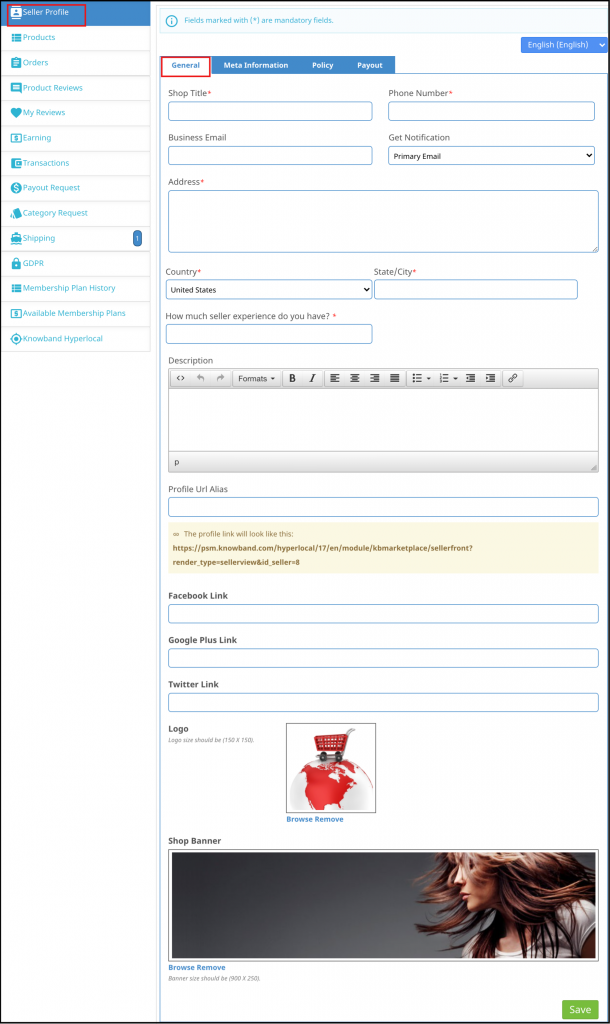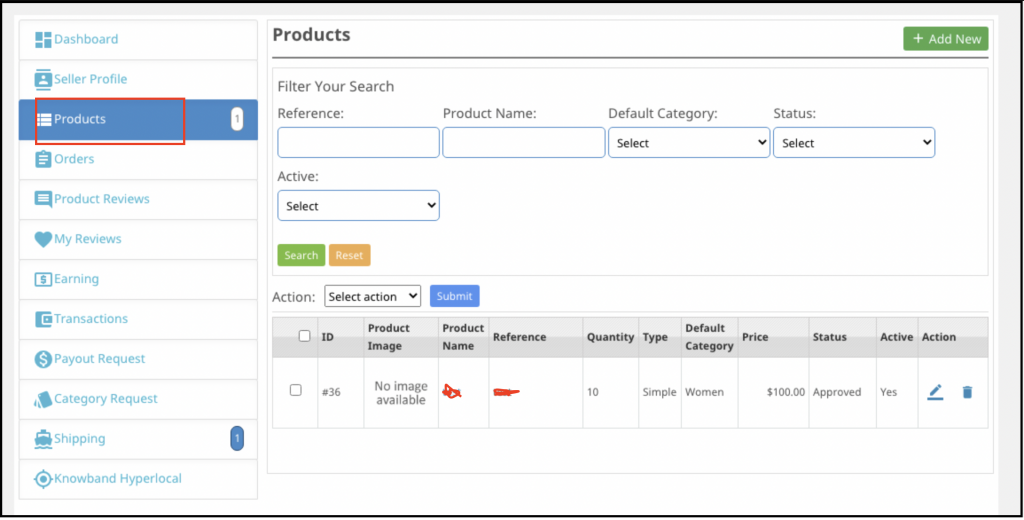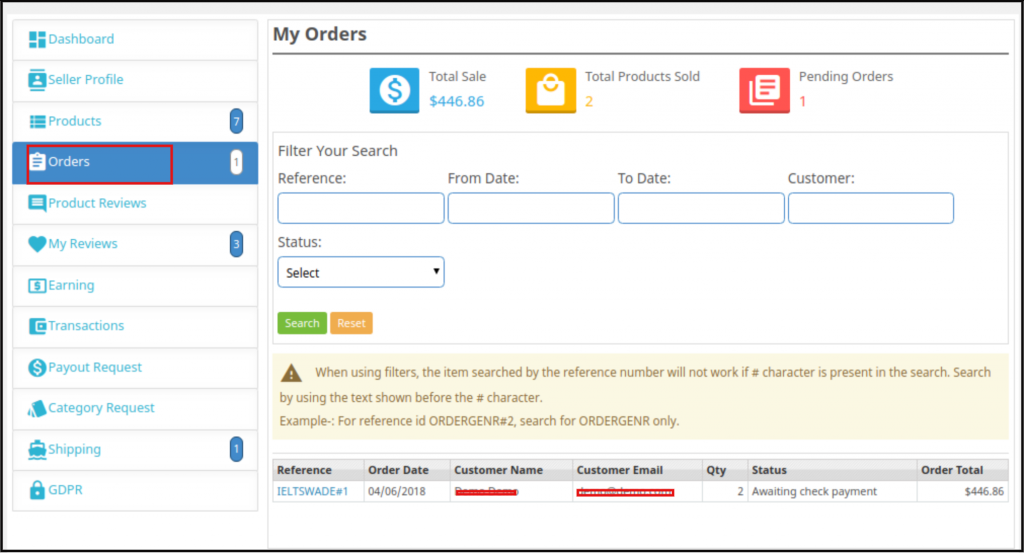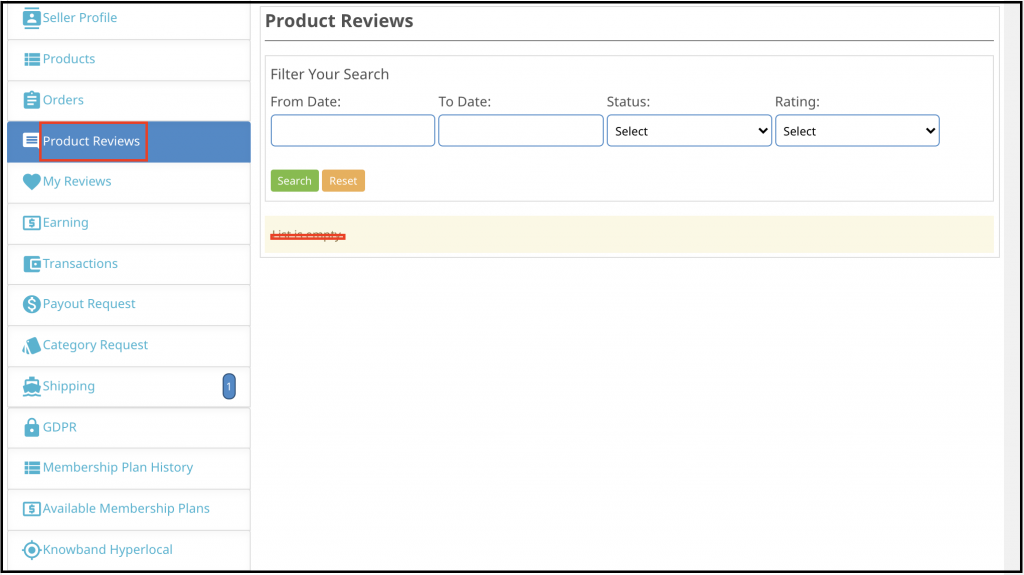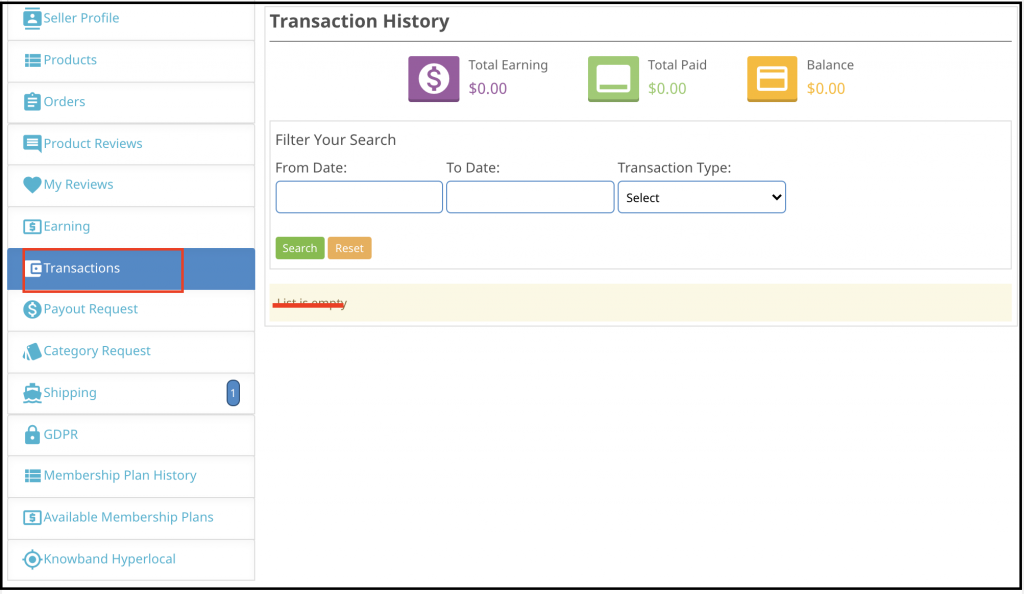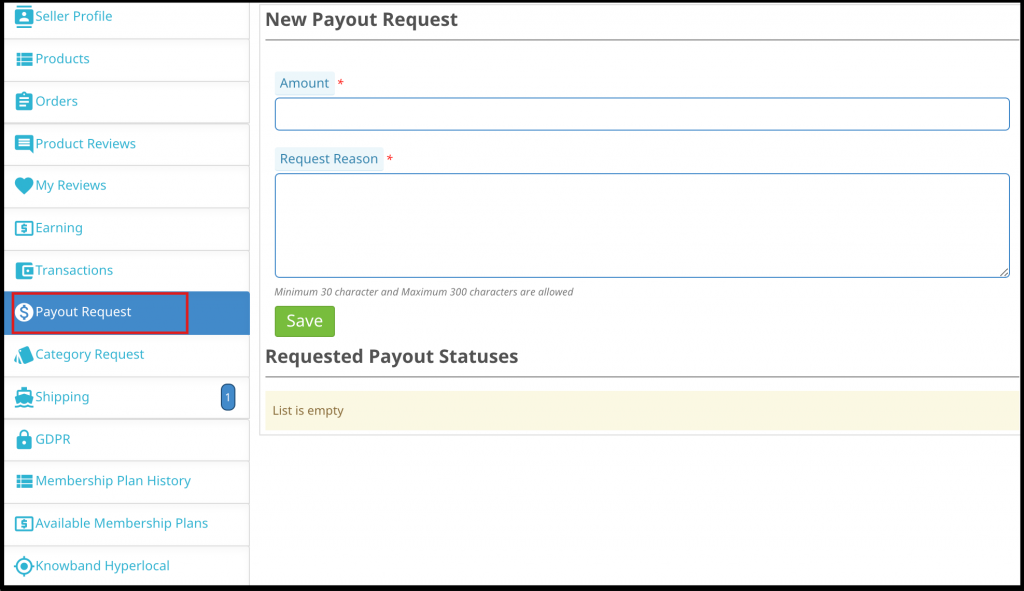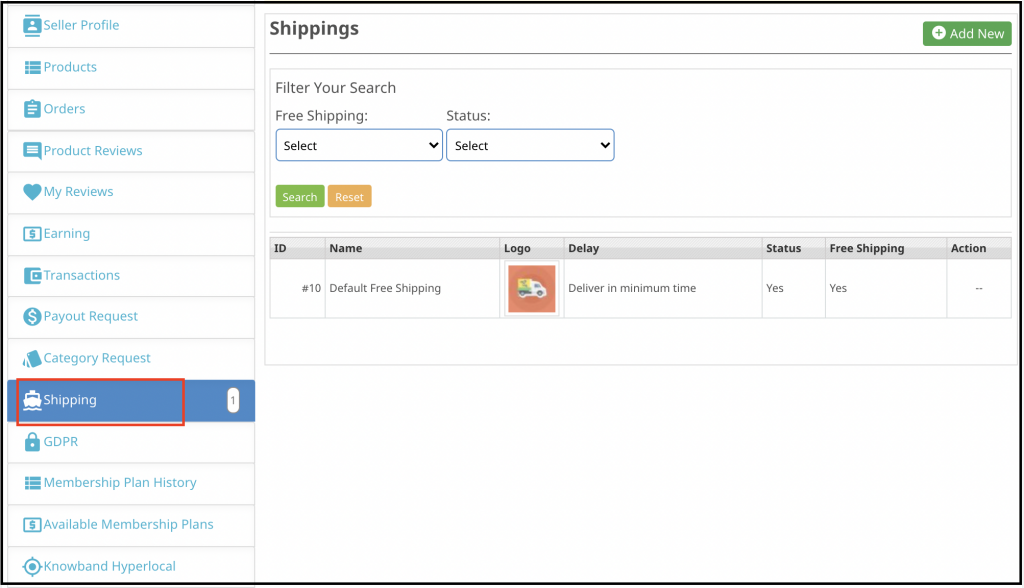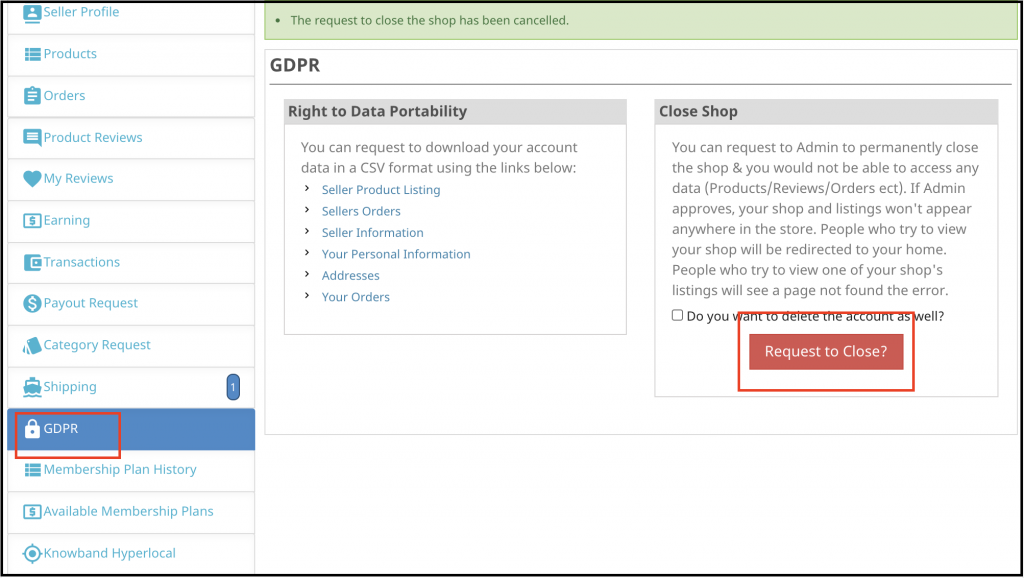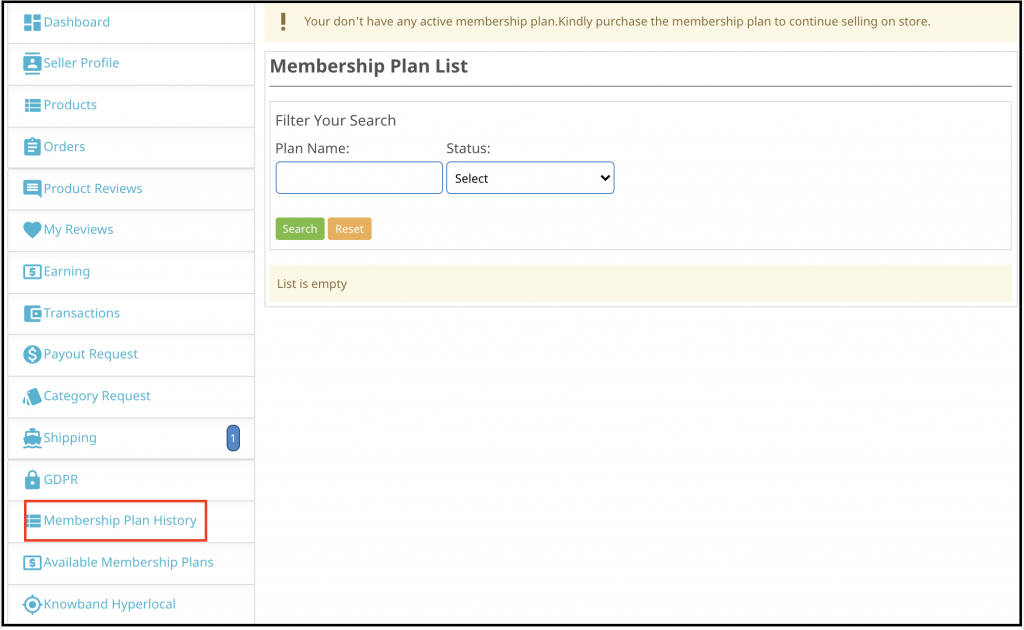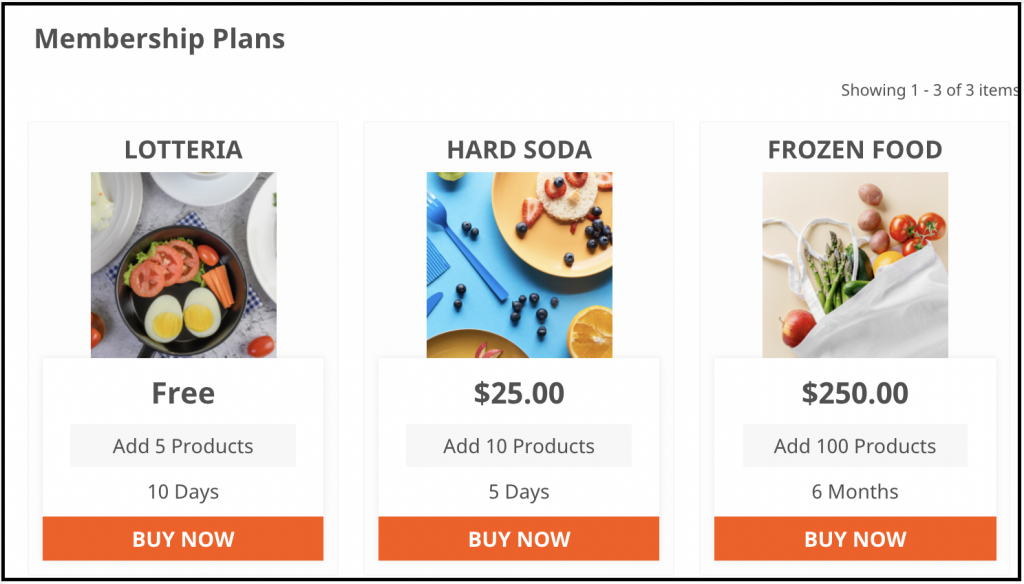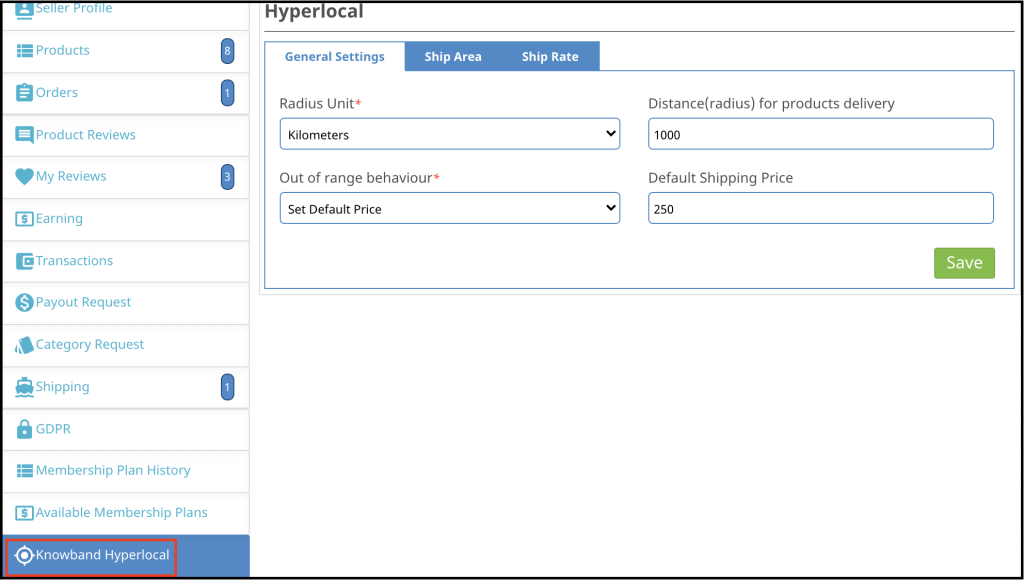1.0 Wprowadzenie
Dodatek Prestashop Hyperlocal Marketplace – dzięki znajomości – to najłatwiejszy sposób na przekształcenie sklepu eCommerce PrestaShop w w pełni działający hiperlokalny rynek online – a także połączenie klientów z lokalnymi sklepami. Dzięki temu modułowi klienci mogą łączyć się z lokalnymi sklepami. Sprzedawca może łatwo wymienić lokalizację, do której może dostarczyć / wysłać swoje produkty i jest to główny powód, dla którego ten moduł jest korzystny dla sprzedawców, a także dla ich klientów. Klienci mogą wprowadzić swoją lokalizację i sprawdzić dostępne produkty i sprzedawców w swoich lokalizacjach. Administrator sklepu może zarządzać zapasami, zamówieniami, produktami i metodami wysyłki na Marketplace z tylnego interfejsu dodatku Prestashop Hyperlocal Marketplace. Właściciel Prestashop Hyperlocal Marketplace może pobierać prowizję od sprzedawców / sprzedawców za sprzedawane przez nich produkty. Sprzedawcy będą mieli szansę promować swoją markę i obsługiwać odbiorców Marketplace w zamian za prowizję, którą płacą administratorowi.
1.1 Korzyści administracyjne wynikające z Prestashop Hyperlocal rynku wielu dostawców:
- Administrator sklepu może przekształcić swój sklep eCommerce w rynek za pomocą kilku kliknięć przycisku.
- Administrator sklepu może zatwierdzać / odrzucać prośby sprzedawców o wysyłkę obszaru.
- Administrator sklepu może edytować / usuwać obszary wysyłki sprzedawców.
- Administrator sklepu może również dodać wiele lokalizacji zgodnie z ich wymaganiami.
- Administrator sklepu może dodać obszar wysyłki w imieniu sprzedawców.
- Administrator sklepu może również dodać wiele stawek za wysyłkę za pomocą pliku CSV.
- Administrator sklepu może dodać zakres jednostek promienia, który będzie używany do wyszukiwania sprzedawcy z lokalizacji klienta.
- Administrator może dodawać niestandardowe pola dla profilu sprzedawcy. Administrator może dodawać nowe pola niestandardowe lub usuwać już dodane pola.
- Administrator może również dodać oddzielny formularz rejestracyjny sprzedawcy na karcie ustawień ogólnych.
- Administrator może nawet zabronić sprzedawcy przeglądania identyfikatorów e-mail klientów.Jeśli administrator włączy tę opcję, sprzedawcy mogą zażądać zamknięcia swojego sklepu z poziomu rynku.
- Administrator może ustalić prowizję, którą chce pobierać od sprzedawców z zaplecza Prestashop Hyperlocal E-commerce Business.
- Administrator uzyskuje pełny dostęp do zatwierdzania / odrzucania produktów sprzedawanych na rynku, a nawet może ustalić liczbę nowych produktów, które sprzedawca może dodać na rynku za pomocą tego Prestashop Hyperlocal Delivery Marketplace.
- Administrator sklepu ma możliwość zatwierdzenia / odrzucenia profilu sprzedawcy po kliknięciu przycisku.
- Dodatek Prestashop Hyperlocal Marketplace umożliwia administratorowi sklepu łatwe śledzenie i zarządzanie sprzedawcami działającymi na rynku.
- Administrator PrestaShop może dodać / usunąć produkt lub kategorię zgodnie z wymaganiami w interfejsie administratora rozszerzenia Prestashop Hyperlocal Marketplace.
- Sprzedawcy mogą poprosić o dodanie nowej kategorii do front-endu rynku. Te żądania można przeglądać w Prestashop Hyperlocal Service Marketplace, a administrator może je odpowiednio zaakceptować / odrzucić.
- Transakcję sprzedawcy można wyświetlić na jednej karcie modelu biznesowego Prestashop® Hyperlocal Delivery. W ten sposób można śledzić wydajność sprzedawców.
- Administrator sklepu może wyświetlić raport z prowizji uzyskanej z Prestashop Hyperlocal Marketplace.
- Administrator może zaakceptować / odrzucić recenzje produktów lub sprzedawców za pomocą platformy handlowej Prestashop Hyperlocal.
- Dodatkowe funkcje rynku wielu dostawców Prestashop Hyperlocal oferują nawet opcję tworzenia niestandardowych metod wysyłki.
- Sprzedawca może wybrać domyślną metodę wysyłki lub utworzyć niestandardowe metody z pulpitu nawigacyjnego.
- PrestaShop Prestashop Hyperlocal E-commerce Business addon umożliwia sprzedawcom inicjowanie żądań wypłaty z ich pulpitu nawigacyjnego. Administrator może zatwierdzić lub odrzucić żądanie wypłaty z zaplecza dodatku PrestaShop.
- Administrator może tworzyć różne plany członkostwa dla sprzedawców.
- Administrator może również włączyć funkcję bezpłatnego planu członkostwa dla sprzedawców do jednorazowego użytku.
- Administrator może wysyłać do sprzedawców e-maile z ostrzeżeniami przed aktualizacją ich planów członkostwa.
- Żądania RODO zgłaszane przez sprzedawców można przeglądać z zaplecza Prestashop Hyperlocal Delivery Marketplace.
- Żądanie zamknięcia sklepu sprzedawców zostało zatwierdzone / odrzucone z interfejsu administratora Prestashop Hyperlocal Service Marketplace.
- Administrator ma możliwość zautomatyzowania procesu żądania wypłaty transakcji, co pomaga administratorowi zautomatyzować wszystkie żądania płatności od sprzedawców.
1.2 Korzyści dla sprzedawcy wynikające z modułu Prestashop Hyperlocal Marketplace:
- Sprzedawca może dodać wiele obszarów wysyłki zgodnie ze swoimi wymaganiami.
- Sprzedawca może edytować obszary wysyłki. Mogą również usuwać obszary statków.
- Sprzedający może podać wiele stawek za wysyłkę, korzystając z pliku CSV.
- Sprzedawca może ustawić domyślną cenę dostawy, jeśli odległość jest poza zakresem.
- Sprzedawcy mogą dodawać na rynku dowolny rodzaj produktu. Prestashop Hyperlocal rynek online obsługuje wszystkie typy produktów, od prostych, konfigurowalnych po produkty wirtualne i pakiety.
- Sprzedawcy mogą nawet poprosić administratora o dodanie nowych kategorii.
- Opłaty prowizyjne są stałe, więc cała transakcja jest przejrzysta.
- Moduł rynku wielu dostawców Prestashop Hyperlocal ułatwia sprzedawcom sprzedaż ich produktów większej bazie klientów.
- Pulpit umożliwia sprzedawcom przeglądanie ich profilu, produktów i zamówień.
- Oddzielna strona sprzedawcy ułatwia sprzedawcom promowanie swojej działalności.
- Sprzedawcy mogą wybierać spośród różnych planów członkostwa zgodnie z wymaganiami.
- Zgodnie z RODO sprzedawcy mogą pobrać swoje dane w formacie CSV, klikając przycisk.
- Sprzedawcy mogą nawet poprosić administratora o usunięcie ich sklepu z rynku. To żądanie jest przetwarzane z zaplecza hiperlokalnego biznesu e-commerce firmy Preashop.
Korzyści dla kupujących 1.3
- Kupujący mogą łatwo sprawdzić dostępność produktów i sprzedawców, wprowadzając swoje lokalizacje.
- Odwiedzający sklep mogą teraz wybrać idealne produkty z szerszej gamy opcji produktów.
- Klienci mają możliwość przejrzenia sprzedawców. Klienci mogą również przeglądać produkty, korzystając z przypomnienia o recenzji produktu lub domyślnego dodatku do komentarza o produkcie.
- Klienci online mogą wybrać produkt, odwiedzając stronę sprzedawcy.
- Kupujący mogą również zostać sprzedawcą w Prestashop Hyperlocal Delivery Marketplace. Mogą również zarejestrować się jako sprzedający.
2.0 Instalacja
Wykonaj następujące kroki, aby zainstalować dodatek Prestashop Hyperlocal Marketplace: Po zakupie “ Prestashop Hyperlocal Service Marketplace ”, przejdź do Administratora sklepu -> Moduły i usługi
Kliknij „Prześlij moduł”. Przeciągnij lub upuść plik lub po prostu wybierz plik z systemu.
Po całkowitym przesłaniu pliku zostanie wyświetlone powiadomienie „Pomyślnie zainstalowano moduły”.
Po prawidłowym zainstalowaniu modeli biznesowych Prestashop Hyperlocal Delivery, przycisk Instaluj zostanie automatycznie przekształcony w Konfiguruj.
Moduł administracyjny 3.0
W interfejsie administratora dodatku Prestashop Hyperlocal Marketplace, znajdziesz oddzielne menu na końcu menu, jak pokazano poniżej.
Menu Prestashop Hyperlocal Marketplace składa się z kilku opcji podmenu, które kierują użytkowników do kilku stron w Prestashop Hyperlocal Marketplace Addon.
Ustawienia 3.1
Zakładka Ustawienia modułu Prestashop Hyperlocal Marketplace jest podzielona na 2 poziomy, tj. Ustawienia poziomu sprzedawcy i Ustawienia poziomu globalnego. Ta strona poniżej kontroluje tylko ustawienia poziomu globalnego dla modułu Prestashop Hyperlocal Marketplace.
3.1.1 Ogólne Ustawienia
Ta strona zawiera wszystkie ustawienia, które kontrolują rynek online Prestashop Hyperlocal i kilka innych funkcji. Strona ustawień ogólnych składa się z następujących pól:
- Komisja domyślna:“ Prestashop Hyperlocal rynek wielu dostawców ” umożliwia sprzedawcom ustalanie i zmianę prowizji pobieranej od sprzedawców. W tej sekcji ustawia się domyślną procentową prowizję, która zostanie pobrana od sprzedających od całkowitej sprzedaży przez nich dokonanej.
- Limit wniosków o zatwierdzenie: Jest to maksymalna liczba żądań, które sprzedający może złożyć, aby uzyskać nowe konto sprzedawcy. Limit ten zostanie ustalony dla każdego sprzedającego po rejestracji na jego koncie i nie może zostać zmieniony później.
- Dozwolone metody płatności: Wybierz metody płatności, które chcesz zezwalać na transakcje.
- Limit nowego produktu:Tutaj administrator może wprowadzić maksymalną liczbę nowych produktów, które sprzedawca może dodać. Po przekroczeniu tego limitu sprzedawca nie może dodawać żadnego nowego produktu bez zgody administratora.
- Włącz rejestrację sprzedawcy:Włączając ten przycisk, administrator może zezwolić nowemu lub istniejącemu klientowi, który nie jest sprzedawcą, na zarejestrowanie się jako sprzedawca. Ta sama opcja „Zarejestruj się jako sprzedawca” jest dostępna na karcie klienta w sklepie PrestaShop, a także w interfejsie rynku.
- Wymagane zatwierdzenie nowego produktu: Włącz to pole, jeśli chcesz zatwierdzić nowy produkt dodany przez dowolnego sprzedawcę, zanim zostanie wyświetlony w Twojej firmie Prestashop Hyperlocal E-commerce.
- Wyślij e-mail do sprzedawcy na miejsce zamówienia: Włącz to pole, aby wysłać wiadomość e-mail do sprzedawcy w przypadku złożenia zamówienia na produkty sprzedawcy.
- Wyślij wiadomość e-mail do sprzedającego w przypadku anulowania zamówienia: Włącz to pole, aby wysłać wiadomość e-mail do sprzedawcy w przypadku anulowania zamówienia na produkty sprzedawcy.
- Włącz weryfikację sprzedawcy:Włącz to pole, jeśli chcesz, aby klienci ocenili sprzedawcę.
- Włącz / wyłącz dodawanie funkcji produktu niestandardowego: Ułącz to pole, jeśli chcesz dodać niestandardowe funkcje produktu.
- Zezwól sprzedawcy na dodawanie niestandardowych produktów: Włącz to pole, jeśli chcesz zezwolić sprzedawcom na dodawanie niestandardowych produktów.
- Włącz / wyłącz opcję dodawania producenta: Ułącz to pole, jeśli chcesz dodać opcję producenta.
- Włącz / wyłącz opcję dodawania dostawcy: Ułącz to pole, jeśli chcesz dodać opcję dostawcy.
- Status zamówienia do anulowania: Wprowadź status zamówienia, który ma być widoczny w momencie anulowania.
- Wybierz status zamówienia, dla którego zamówienie zostanie oznaczone jako anulowane: Wybierz stan zamówienia, aby oznaczyć jako anulowane.
- Włącz / wyłącz funkcję krótkiej listy sprzedawców: Włącz to pole, jeśli chcesz dodać funkcję krótkiej listy sprzedawców.
- Włącz / wyłącz Zgodność modułu kalendarza rezerwacji Knowband:Włącz to pole, jeśli chcesz dodać Kompatybilność modułu kalendarza rezerwacji Knowband.
- Włączanie / wyłączanie zgodności modułu Knowband Return Manager: Włącz to pole, jeśli chcesz dodać Kompatybilność modułu Menadżera Zwrotów Wiedza.
- Zezwól sprzedawcy na utworzenie nowej polityki zwrotów: Ułącz to pole, jeśli chcesz zezwolić sprzedawcy na utworzenie nowej polityki zwrotów.
- Włącz / wyłącz dostępność produktu Knowband według kodu pocztowego Kompatybilność modułu: Włącz to pole, jeśli chcesz zezwolić na zgodność modułu z kodem pocztowym.
- Włącz zgodność z wtyczką do przeglądu produktów Knowband: Włącz to pole, jeśli chcesz umożliwić zgodność z wtyczką recenzji produktu.
- Wymagane zatwierdzenie recenzji sprzedawcy:Włącz to pole, jeśli chcesz, aby recenzja sprzedawcy została zatwierdzona, zanim stanie się widoczna w witrynie sklepu.
- Wyświetlaj sprzedawców z przodu: Włącz to pole, jeśli chcesz wyświetlać łącze w nagłówku interfejsu Prestashop Hyperlocal Marketplace dotyczące strony z listą sprzedawcy.
- Zezwalaj na obsługę zamówień:To ustawienie umożliwi / wyłączy sprzedawcom zarządzanie i zmianę statusu zamówienia, zarządzanie wysyłką zamówień i generowanie faktur za ich produkty.
- Dostępny status zamówienia dla sprzedawcy: Sprzedawca może zmienić status zamówienia na wybrany status zamówienia tylko wtedy, gdy obsługa zamówienia jest włączona.
- Odlicz koszt wysyłki przy anulowaniu zamówienia: Jeśli ta opcja jest włączona, potrąca koszt wysyłki od zarobków sprzedawcy przy anulowaniu zamówienia, jeśli obsługa zamówień jest włączona.
- Odlicz koszty pakowania prezentów przy anulowaniu zamówienia:Jeśli ta opcja jest włączona, odliczy koszt pakowania na prezent od zarobków sprzedającego przy anulowaniu zamówienia, jeśli obsługa zamówień jest włączona.
- Zezwól na bezpłatną wysyłkę: To ustawienie zezwala / nie pozwala na użycie kuponu na bezpłatną wysyłkę.
- Wyświetl szczegóły produktu Wise o sukcesie:Jeśli ta opcja jest włączona, szczegóły sprzedawcy będą widoczne na stronie potwierdzenia zamówienia.
- Wyświetl szczegóły sprzedawcy na stronie produktu: Dane sprzedawcy zostaną wyświetlone na stronie produktu, jeśli ta opcja jest włączona.
- Pozwól sprzedawcy zdefiniować własną niestandardową metodę wysyłki: Włącz tę funkcję, aby umożliwić sprzedawcom zdefiniowanie metod wysyłki. W przypadku, gdy ta funkcja jest wyłączona, tylko domyślne metody wysyłki zdefiniowane przez administratora będą wyświetlane na karcie Wysyłka na pulpicie sprzedawcy.
- Wyświetlanie meta słów kluczowych: Dodaj wszystkie metatagi (oddzielone przecinkami), za pomocą których Twoi klienci mogą przeszukiwać stronę z listą sprzedawców za pomocą wyszukiwarek.
- Meta opis aukcji: Dodaj opis do metatagów dodanych w powyższym polu.
- Umowa sprzedającego: Umowę sprzedawcy można dostosować w tej sekcji Prestashop Hyperlocal Delivery Marketplace. Ta sama umowa zostanie wyświetlona sprzedawcom po zarejestrowaniu się w Prestashop Hyperlocal Marketplace.
- Szablon e-mail zamówienia:W tym miejscu można dostosować wiadomość e-mail wysyłaną do sprzedawców po złożeniu zamówienia na ich produkt.
- Zamówienie Anuluj Szablon wiadomości e-mail: E-mail, który zostanie wysłany do sprzedawców po anulowaniu zamówienia na ich produkt, może być tutaj dostosowany.
- Kategorie dozwolone:Ta opcja pokazuje kategorie, które sprzedający mogą dodawać produkty. Jeśli żadna kategoria nie jest wybrana, wszystkie kategorie są dozwolone, a jeśli niektóre z nich są wybrane, oznacza to, że dozwolone są tylko wybrane kategorie.
- Włącz system hiperlokalny: Przełączenie tego przycisku może włączyć system hiperlokalny na rynku.
Ustawienia 3.1.2 GDPR
Administrator sklepu może włączyć ustawienia RODO, klikając kilka przycisków w tej sekcji dodatku Prestashop Hyperlocal Marketplace. Poszczególne obszary omówiono poniżej:
Włącz GDPR: Przełącz ten przycisk, aby włączyć zgodność z RODO.
Włącz wyświetlanie identyfikatora klienta sprzedawcy: Włącz tę funkcję, jeśli chcesz wyświetlać identyfikator klienta sprzedawcom zewnętrznym.
Możliwość zamknięcia sklepu: Jeśli ta funkcja jest włączona, sprzedawcy otrzymają opcje zażądania zamknięcia sklepu. Wyświetla sekcję na karcie na pulpicie nawigacyjnym sprzedawców, z której można podnieść żądanie.
3.2 Pola niestandardowe oparte na profilu
Teraz administrator może dodawać niestandardowe pola do strony profilu sprzedawcy, a nawet wymagać ich wypełnienia przez sprzedawców.
Pola niestandardowe dla profilu sprzedawcy:
Administrator może dodać nowe pola niestandardowe do profilu sprzedawcy na karcie „Pola niestandardowe formularza profilu”. Za pomocą tej zakładki administrator może dodać nowe pola niestandardowe lub usunąć już dodane pola niestandardowe do profilu sprzedawcy za pomocą Prestashop Hyperlocal Marketplace.
Pokaż pola niestandardowe na stronie głównej sprzedawcy:
Z pomocą PrestaShop Hiperlokalny rynek online administrator może wyświetlać niestandardowe pola na stronie profilu sprzedawcy. Administrator może zezwolić na tę funkcję na karcie „Niestandardowe pola formularza profilu”.
Oddzielna rejestracja sprzedawcy:
Administrator może dodać oddzielny formularz rejestracyjny sprzedawcy w zakładce „Ustawienia ogólne” na platformie handlowej wielu dostawców PrestaShop Hyperlocal. Zezwalając na tę funkcję, administrator może również dodać więcej niestandardowych pól w formularzu rejestracji sprzedawcy, takich jak tytuł sklepu, dane kontaktowe sprzedawcy, kraj sprzedawcy itp.
Wybór typu pól niestandardowych:
Administrator może wybrać niestandardowy typ pól, który chce dodać na stronie profilu sprzedawcy. Administrator otrzymuje wiele opcji, takich jak pole wyboru, przycisk opcji, pole tekstowe itp.
Pod względem kategorii pola niestandardowe:
Administrator może mapować pola niestandardowe w określonej kategorii za pomocą karty „Sekcja” w obszarze Pola niestandardowe formularza profilu. Z pomocą tego administratora można zmapować niestandardową kategorię pól.
Ustaw pola niestandardowe wymagane:
Administrator może wprowadzić te pola niestandardowe, używając karty „Wymagane”.
3.3 Sprzedawcy
Ta strona Prestashop Hyperlocal E-commerce Business rozszerzenie zawiera listę wszystkich sprzedawców zatwierdzonych przez właściciela sklepu.
Istnieje również kilka filtrów do filtrowania listy sprzedawców, jak pokazano na powyższym zrzucie ekranu. Powyższy rysunek zawiera listę wszystkich zatwierdzonych sprzedawców. Administrator może również włączyć lub wyłączyć sprzedawcę na tej liście, korzystając z działań zbiorczych w sieci. Jeśli sprzedawca jest wyłączony, wszystkie produkty tego sprzedawcy są również wyłączone i nie będą widoczne w sklepie. Po kliknięciu przycisku Wyświetl otwiera się nowa strona zawierająca informacje o sprzedającym.
Prośba o zatwierdzenie konta sprzedawcy 3.5
Kiedy sprzedawca rejestruje się lub jakikolwiek klient rejestruje się jako sprzedawca na Prestashop Hyperlocal Delivery Marketplace, najpierw pojawia się na tej karcie Prestashop Hyperlocal Service Marketplace. Administrator sklepu może zatwierdzić lub odrzucić prośbę o konto sprzedawcy.
Zatwierdź konto sprzedawcy: Aby zatwierdzić konto sprzedawcy, musisz kliknąć przycisk „Krzyżyk” odpowiadający temu sprzedawcy na liście z zaplecza.
Po zatwierdzeniu konto sprzedającego przechodzi bezpośrednio do listy sprzedawców i wszystkie limity konta sprzedającego zostają zwolnione. Do sprzedawcy zostanie wysłana wiadomość e-mail z powiadomieniem o zatwierdzeniu konta sprzedawcy.
Uwaga: – Konta Sprzedawcy, które zostały zatwierdzone przez właściciela sklepu, nie mogą zostać cofnięte. Prosimy o ostrożne korzystanie z tej funkcji. Odrzuć konto sprzedającego: Aby odrzucić konto sprzedającego, musisz kliknąć przycisk „zaznaczenia” znajdujący się przed tym sprzedawcą na liście. Pojawi się wyskakujące okienko z pytaniem o przyczynę odrzucenia konta sprzedawcy. Podaj przyczynę, a następnie wyślij formularz, aby dokończyć akcję. Do sprzedawcy zostanie wysłana wiadomość e-mail z powiadomieniem o odrzuceniu konta sprzedawcy. Powód podany w wyskakującym okienku zostanie również przesłany w tej wiadomości.
Uwaga: – Gdy sprzedawca zostanie odrzucony, może ponownie złożyć wniosek o konto sprzedawcy, a gdy tylko to zrobi, właściciel sklepu zostanie o tym powiadomiony za pośrednictwem wiadomości e-mail z powiadomieniem.
Lista zatwierdzeń produktów 3.6
Kiedy sprzedawca dodaje produkt, to przede wszystkim pojawia się on w tej zakładce rozszerzenia Prestashop Hyperlocal Marketplace. Właściciel sklepu również zostaje o tym powiadomiony pocztą. Następnie właściciel sklepu może zatwierdzić lub odrzucić produkt.
Jeśli ustawienie (tj. Wymagane zatwierdzenie nowego produktu) jest włączone tylko wtedy, nowy produkt pojawi się na tej liście. W przeciwnym razie pojawi się on bezpośrednio na liście produktów i zostanie automatycznie zatwierdzony i wyświetlony.
Odrzuć produkt sprzedawcy:
- Aby odrzucić produkt, musisz kliknąć przycisk Odrzuć odpowiadający temu produktowi na liście.
- Pojawi się wyskakujące okienko z pytaniem o przyczynę odrzucenia produktu. Podaj przyczynę, a następnie wyślij formularz, aby dokończyć akcję.
- Gdy produkt zostanie odrzucony, do sprzedawcy zostanie wysłana wiadomość e-mail z powiadomieniem o odrzuceniu produktu z podaniem przyczyny podanej w powyższym formularzu. Odrzucone produkty pojawiają się również na tej samej liście. Administrator sklepu może je zatwierdzić w dowolnym momencie.
Zatwierdź produkt sprzedawcy:
- Aby zatwierdzić produkt, musisz kliknąć przycisk Zatwierdź znajdujący się przed tym produktem na liście Zatwierdzenie produktu.
- Po zatwierdzeniu produkt jest przenoszony z listy Zatwierdzenie produktu do listy Produkty sprzedawców.
Uwaga: – Tej akcji nie można cofnąć. Używaj go ostrożnie.
Produkty sprzedawców 3.7
Strona Produkty sprzedawcy na platformie handlowej Prestashop Hyperlocal online ‘add-on’ zawiera wszystkie zatwierdzone produkty dodane przez sprzedawcę (ów) w sklepie.
Jeśli ustawienia (tj. Wymagane zatwierdzenie nowego produktu) w zakładce Ustawienia na rynku Prestashop Hyperlocal dla wielu dostawców są wyłączone, produkt jest zatwierdzany bezpośrednio po dodaniu go przez sprzedawcę i pojawieniu się na tej liście. W przeciwnym razie produkt najpierw pojawi się na liście zatwierdzonych produktów.
Usuń produkt:
- Aby usunąć produkt, musisz kliknąć przycisk “ Usuń ” odpowiadający każdemu produktowi, jak pokazano na poniższym obrazku.
- Pojawi się wyskakujące okienko z pytaniem o przyczynę usunięcia produktu. Aby zakończyć akcję, podaj przyczynę, a następnie kliknij przycisk Prześlij.
- Do sprzedawcy zostanie wysłana wiadomość e-mail z powiadomieniem o usunięciu produktu. Wiadomość zawiera również podany przez Ciebie powód usunięcia produktu.
Uwaga: Akcji usuwania produktu nie można cofnąć. Prosimy o ostrożne korzystanie z tej funkcji.
Włącz / wyłącz produkt: Aby zmienić stan dowolnego produktu, musisz skorzystać z funkcji działania zbiorczego siatki. Aby włączyć / wyłączyć dowolny produkt, wybierz produkt (y) i wybierz akcję (tj. Włącz lub Wyłącz), aby zakończyć działanie.
Uwaga: Gdy produkt zostanie wyłączony, nie będzie widoczny z przodu. Aby uniknąć wyłączania produktów i wyłączać produkt tylko wtedy, gdy jest to bardzo konieczne.
Wyświetl lub edytuj produkt: Istnieje również możliwość przeglądania szczegółów dowolnego produktu na liście. Aby to zrobić, musisz kliknąć przycisk Wyświetl przed tym produktem, aby przejść do strony edycji odpowiedniego produktu.
Po kliknięciu przycisku widoku zostaniesz przekierowany do strony szczegółów produktów, jak pokazano poniżej:
Administrator może wprowadzić wymagane zmiany, a zmiany zostaną odzwierciedlone w interfejsie witryny.
3.8. Kategoria Mądre zasady prowizji
Teraz administrator może łatwo podzielić prowizję według kategorii produktu. Administrator może również odpowiednio tworzyć nowe kategorie. Administrator może ustawić nową kategorię, wprowadzając domyślną prowizję. Dzięki temu administrator może pobierać różne stawki prowizji dla różnych kategorii produktów.
3.9. Zamówienia sprzedawców
Karta Zamówienie sprzedawcy w Prestashop Hyperlocal Marketplace Addon składa się ze wszystkich zamówień składanych przez klientów na produkty dodane przez sprzedawców w sklepie. Zamówienia pokazane na tej liście są podzielone na podstawie sprzedawców, co oznacza, że jeśli istnieją produkty od różnych sprzedawców w tej samej kolejności, pojawią się one osobno na tej liście.
Wyświetl zamówienie: Istnieje również możliwość wyświetlenia szczegółów dowolnego zamówienia na liście. Aby to zrobić, musisz kliknąć przycisk Widok przed tym zamówieniem, przeniesie Cię to na stronę szczegółów zamówienia danego zamówienia. Ta strona widoku jest taka sama, jak podczas edycji dowolnego zamówienia.
Zamówienie administratora 3.10
Moduł Prestashop Hyperlocal Marketplace pozwala administratorowi sklepu sprzedawać coraz więcej produktów bez utrzymywania ich zapasów. Jednak administrator może nawet sprzedawać swoje produkty na rynku. Zamówienia otrzymane na produkty administratora można przeglądać na karcie Zamówienie administratora w dodatku Prestashop Hyperlocal Marketplace Marketplace. Zamówienia zostaną wyświetlone, jak pokazano poniżej:
Aby zobaczyć szczegóły zamówienia, kliknij przycisk Widok odpowiadający każdemu zamówieniu.
3.11. Recenzje produktu
Strona Recenzje produktów wtyczki Prestashop Hyperlocal Marketplace zawiera listę wszystkich recenzji produktów wysłanych przez klientów na temat produktów sprzedawcy. Kupujący online mogą dodać recenzję dowolnego produktu sprzedawcy, jak pokazano poniżej:
Gdy recenzja zostanie opublikowana przez klienta, otrzyma wiadomość, że „Twój komentarz został dodany i będzie dostępny po zatwierdzeniu przez moderatora”. Recenzje te są następnie wyświetlane na karcie Przegląd produktu wtyczki Prestashop Multi seller Marketplace. Wyświetl recenzję produktu: Większość szczegółów recenzji produktów jest już wymienionych w tabeli, ale niektóre z nich nie. Aby wyświetlić wszystkie szczegóły dowolnej recenzji produktu, kliknij przycisk Wyświetl przed tą recenzją. Pojawi się wyskakujące okienko zawierające wszystkie szczegóły recenzji produktu. Klikając, “ możesz ” zobaczyć kompletny przegląd , jak pokazano na obraz poniżej:
Usuń recenzję produktu: Aby usunąć recenzję produktu, musisz kliknąć przycisk usuwania znajdujący się przed recenzją produktu na liście. Uwaga: – Akcji usuwania recenzji produktu nie można cofnąć. Prosimy o ostrożne korzystanie z tej funkcji.
Zatwierdź recenzję produktu: Recenzje produktów, które klienci dodają do produktów sprzedawcy, pojawią się na liście tutaj ze statusem Oczekiwanie na zatwierdzenie i nie będą wyświetlane w witrynie sklepowej innym klientom, dopóki nie zostaną zatwierdzone. Aby go zatwierdzić, kliknij przycisk Zatwierdź przed recenzją produktu.
3.12. Lista zatwierdzeń recenzji sprzedawcy
Ta zakładka rozszerzenia Prestashop Hyperlocal Marketplace zawiera wszystkie recenzje sprzedawców, które są publikowane przez klientów i nie są podejmowane żadne działania. Jeśli ustawienia (tj. Wymagane zatwierdzenie recenzji sprzedawcy) są włączone, wtedy tylko jakakolwiek recenzja sprzedawcy opublikowana przez dowolnego klienta pojawia się na tej liście, w przeciwnym razie pojawia się bezpośrednio na liście Recenzje sprzedawcy. Recenzje oczekujące na zatwierdzenie zostaną wyświetlone, jak pokazano na poniższym obrazku:
Zobacz recenzję sprzedawcy:Aby wyświetlić wszystkie szczegóły recenzji sprzedawcy, musisz kliknąć przycisk Wyświetl znajdujący się przed tą recenzją na liście. Po kliknięciu przycisku Widok pojawi się wyskakujące okienko zawierające wszystkie szczegóły odpowiedniej recenzji sprzedawcy.
Zatwierdź recenzję sprzedawcy: Aby zatwierdzić recenzję sprzedawcy, musisz kliknąć przycisk Zatwierdź znajdujący się przed tą recenzją na liście. Po zatwierdzeniu recenzji sprzedawcy staje się ona widoczna w interfejsie użytkownika i przenoszona na listę recenzji sprzedawcy. Uwaga: – Tej akcji nie można cofnąć. Używaj go ostrożnie.
Odrzuć recenzję sprzedawcy:Aby odrzucić recenzję sprzedawcy, musisz kliknąć przycisk Odrzuć znajdujący się przed tą recenzją na liście. Pojawi się wyskakujące okienko z pytaniem o przyczynę odrzucenia recenzji sprzedawcy. Podaj przyczynę, a następnie wyślij formularz, aby dokończyć akcję. Gdy recenzja sprzedawcy zostanie odrzucona, jest przenoszona na listę recenzji sprzedawców i nie można jej znaleźć nigdzie indziej. Uwaga: – Tej akcji nie można cofnąć. Używaj go ostrożnie. Usuń recenzję sprzedawcy: Aby usunąć recenzję sprzedawcy, musisz kliknąć przycisk Usuń znajdujący się przed tą recenzją na liście. Pojawi się wyskakujące okienko z pytaniem o przyczynę usunięcia recenzji sprzedawcy. Podaj przyczynę, a następnie wyślij formularz, aby dokończyć akcję. Usunięta recenzja sprzedawcy jest usuwana z każdego miejsca. Uwaga: – Tej akcji nie można cofnąć. Używaj go ostrożnie. Wszystko to można zrobić jednym kliknięciem przycisku za pomocą rozszerzenia Prestashop Hyperlocal Marketplace.
3.13. Opinie sprzedawców
Ta karta Recenzje sprzedawców w rozszerzeniu Prestashop Hyperlocal Marketplace zawiera listę wszystkich recenzji sprzedawców sporządzonych przez klientów w sklepie.
Jeśli ustawienie (tj. Wymagane zatwierdzenie recenzji sprzedawcy) jest wyłączone, recenzja sprzedawcy jest zatwierdzana bezpośrednio po dodaniu jej przez klienta i pojawieniu się na tej liście. W przeciwnym razie recenzja pojawi się najpierw na liście zatwierdzonych recenzji sprzedawcy. Uwaga: – Recenzje sprzedawców, które zostały odrzucone przez właściciela sklepu, również pojawiają się na tej liście. Wyświetl recenzję sprzedawcy: Aby wyświetlić wszystkie szczegóły recenzji sprzedawcy, musisz kliknąć przycisk Wyświetl przed tą recenzją na liście. Po kliknięciu przycisku Widok pojawi się wyskakujące okienko zawierające wszystkie szczegóły odpowiedniej recenzji sprzedawcy.
3.14. Lista żądań kategorii sprzedawcy
Sprzedawca może dodawać produkty tylko do tych kategorii, które są dla niego dozwolone. W przypadku, gdy sprzedawca musi dodać produkt do kategorii, która jest niedozwolona, sprzedawca może poprosić o kategorię. Wszystkie te żądania kategorii pojawiają się na tej liście. Do właściciela sklepu wysyłana jest również wiadomość e-mail z powiadomieniem o zapytaniu o kategorię. Następnie właściciel sklepu musi zatwierdzić lub odrzucić żądanie.
Wyświetl zapytanie o kategorię:Aby wyświetlić szczegóły wniosku o kategorię, musisz kliknąć przycisk Wyświetl znajdujący się przed żądaniem kategorii na liście. Po kliknięciu przycisku Widok pojawi się wyskakujące okienko zawierające wszystkie szczegóły odpowiedniego żądania kategorii.
Zatwierdź żądanie kategorii: Aby zatwierdzić wniosek o kategorię, musisz kliknąć przycisk Zatwierdź przed żądaniem kategorii na liście. Uwaga: – Tej akcji nie można cofnąć. Używaj go ostrożnie. Odrzuć prośbę o kategorię: Aby odrzucić prośbę o kategorię, musisz kliknąć przycisk Odrzuć przed żądaniem kategorii na liście. Pojawi się wyskakujące okienko z pytaniem o przyczynę odrzucenia żądania kategorii. Podaj przyczynę, a następnie wyślij formularz, aby zakończyć akcję. Uwaga: – Tej akcji nie można cofnąć. Używaj go ostrożnie.
3.15 Wysyłki sprzedającego
Za każdym razem, gdy do systemu dodawany jest nowy sprzedawca, dodawany jest domyślny sposób wysyłki, który ma zastosowanie do wszystkich produktów i jest również bezpłatny. Sprzedawca może dodać nowe zasady wysyłki i może również mapować do nich produkty, ale do tego czasu wszystkie produkty są mapowane tylko na domyślne zasady wysyłki. Zakładka Wysyłka sprzedawcy na stronie dodatku Prestashop Hyperlocal Marketplace zawiera listę wszystkich metod wysyłki utworzonych dla sprzedawców obecnych w systemie.
Zobacz wysyłkę:Aby wyświetlić szczegóły wysyłki sprzedawcy, musisz kliknąć przycisk Wyświetl przed tym wpisem. Po kliknięciu przycisku otwiera się nowa strona ze szczegółami dotyczącymi odpowiedniego sposobu wysyłki. Uwaga: – 1. Administrator nie będzie mógł usunąć ani edytować żadnej metody wysyłki dla żadnego sprzedawcy. Jeśli spróbuje, zostanie przekierowany na stronę z listą przewoźników z odpowiednim błędem. 2. Domyślnie wszystkie produkty dla sprzedawcy zostaną przypisane do domyślnej metody wysyłki odpowiedniego sprzedawcy. Domyślne metody wysyłki można zidentyfikować za pomocą nazwy Domyślna bezpłatna wysyłka Nazwa sprzedawcy.
3.16. Metody wysyłki sprzedawcy
Rozszerzenie platformy Prestashop dla wielu dostawców pozwala sprzedawcom zdefiniować ich metody wysyłki. W tym celu funkcja „Zezwól sprzedawcy na zdefiniowanie własnej niestandardowej metody wysyłki” jest włączona na karcie Ustawienia w module Prestashop Hyperlocal Marketplace.
3.16.1 W jaki sposób administrator może dodać metody wysyłki?
Administrator może dodać niestandardowe metody wysyłki na tej karcie. Aby dodać niestandardowe metody wysyłki, kliknij łącze „Dodaj nowe metody wysyłki” lub znak „+” w prawym górnym rogu.
Spowoduje to przekierowanie do strony tworzenia metod wysyłki dodatku Prestashop Hyperlocal Marketplace. Nazwa metody wysyłki: Wprowadź nazwę metody wysyłki. Aktywny: Przełącz przycisk, aby aktywować lub dezaktywować metodę wysyłki. Metody wysyłki zostaną wymienione, jak pokazano poniżej. Administrator może je edytować lub usuwać, klikając przycisk “ Edytuj ” lub “ Usuń ” odpowiadający każdej metodzie wysyłki.
3.16.2 W jaki sposób administrator może dodać niestandardowe metody wysyłki, które chcą umożliwić sprzedawcom?
Sprzedawca może tworzyć metody wysyłki na swoim pulpicie nawigacyjnym. Przejdź do Pulpitu nawigacyjnego -> zakładka Wysyłka. W tej zakładce zostaną wymienione różne metody wysyłki utworzone przez sprzedawców. Aby dodać nowe metody, kliknij link „Dodaj nowy”, jak pokazano na poniższym obrazku:
Zostaniesz przekierowany na stronę tworzenia metod wysyłki. Poniżej przedstawiono różne pola, które należy wypełnić: W menu rozwijanym zostaną wymienione różne metody wysyłki. Aby utworzyć nową, wybierz „Inne”. Wpisz nazwę metody wysyłki. Sprzedawcy mogą tworzyć metody wysyłki, wprowadzając wymagane pola, jak pokazano na poniższym obrazku.
3.17. Komisje administracyjne
Prowizje administracyjne rozszerzenia PrestaShop Hyperlocal Marketplace zawierają filtr, za pomocą którego administrator może filtrować zarobione prowizje w postaci wyboru Wise Wise lub Category Wise. Domyślnie strona pokazuje Order Wise Admin Commissions. Moduł Prestashop Hyperlocal Marketplace ułatwia administratorowi sklepu zarządzanie strukturą prowizji na rynku.
3.17.1 Zamów mądre prowizje administracyjne
Ta lista zawiera wszystkie prowizje zarobione przez właściciela sklepu za każde zamówienie złożone dla dowolnego produktu sprzedawcy. Ta lista jest podzielona na podstawie zamówień złożonych w celu sprzedaży produktów.
3.17.2 Prowizje według kategorii
Ta lista pokazuje całkowitą prowizję zarobioną przez właściciela sklepu od sprzedawcy. Właściciel sklepu może również użyć filtrów do filtrowania według kategorii raportów prowizyjnych. Pomaga właścicielowi sklepu zidentyfikować prowizje z różnych kategorii i która kategoria wygenerowała prowizję.
3.18. Żądanie wypłaty transakcji
Dzięki tej dodatkowej funkcji sprzedawcy mogą poprosić administratora sklepu o jakąkolwiek wypłatę. Wcześniej administrator był odpowiedzialny za wszelkie płatności, które miały zostać dokonane na rzecz sprzedawców. Jednak sprzedający mogą teraz zainicjować żądanie wypłaty ze swojego pulpitu nawigacyjnego. Administrator może zatwierdzić lub odrzucić żądanie wypłaty sprzedawców z tej zakładki dodatku PrestaShop Hyperlocal Marketplace. Dostępne są trzy metody płatności, to znaczy przelew bankowy, płatność czekiem i PayPal. Administrator może korzystać z systemu PayPal, jeśli sprzedający wybiorą tę metodę płatności. Kliknij łącze Konfiguracja w zakładce Żądanie wypłaty transakcji w module rynku wielu sprzedawców PrestaShop. Administrator może włączyć automatyczną wypłatę sprzedawcy, która pomaga administratorowi zautomatyzować proces żądania wypłaty. Administrator może użyć adresu URL crona do tej konfiguracji lub bezpośrednio użyć crona „Przetwarzaj status wypłaty Paypal”. Administrator może również dodać określoną kwotę, która zawsze będzie wstrzymana dla sprzedawców. Wprowadź szczegóły API PayPal szczegóły jak pokazano na obrazie poniżej:
Aktywny: Przełącz przycisk, aby aktywować ustawienia wypłat PayPal.
Identyfikator klienta: Wprowadź tutaj identyfikator klienta swojego konta PayPal.
Tajemnica klienta: Wprowadź tutaj tajny klucz.
Tryb PayPal: Wybierz tryb, to znaczy Sandbox lub Live z menu rozwijanego opcji.
Temat e-maila PayPal: Wprowadź tutaj temat wiadomości e-mail dotyczącej systemu PayPal.
Waluta PayPal: Wybierz domyślną walutę ustawioną na koncie PayPal.
Włącz automatyczne wypłaty dla sprzedającego: Przełącz przycisk, aby aktywować automatyczną wypłatę sprzedawcy.
Kwota do wstrzymania: Wprowadź kwotę, która będzie zawsze wstrzymana dla sprzedających.
3.18.1 W jaki sposób sprzedawca może utworzyć zlecenie wypłaty transakcji?
Aby utworzyć żądanie zapłaty, sprzedawca musi kliknąć kartę Żądanie zapłaty na pulpicie nawigacyjnym swojego konta.
Różne pola wymagane do wypełnienia przez sprzedającego są omówione poniżej:
Ilość: Wprowadź kwotę, o którą prosisz o wypłatę.
Żądaj powodu: Określ powód, dla którego żądanie wypłaty zostało zainicjowane. Po kliknięciu przycisku Zapisz żądanie wypłaty zostanie wyświetlone, jak pokazano na poniższym obrazku:
Ta sama prośba o wypłatę zostanie wyświetlona w interfejsie administratora rozszerzenia rynku dla wielu sprzedawców Prestashop.
3.18.2 W jaki sposób administrator może zatwierdzić / odrzucić żądanie wypłaty transakcji?
Administrator może zatwierdzić lub odrzucić żądanie wypłaty, klikając przycisk Zatwierdź lub Odrzuć odpowiadający każdemu żądaniu. W przypadku, gdy administrator zatwierdzi wypłatę, zostanie wyświetlone wyskakujące okienko, jak pokazano na poniższym obrazku:
Jeśli metody płatności to przelew bankowy lub płatność czekiem, administrator będzie musiał wprowadzić identyfikator transakcji. Po pomyślnym zatwierdzeniu wniosku transakcja zostanie zapisana w Tabeli transakcji. W przypadku metody płatności PayPal żądanie zostanie wysłane do PayPal i na podstawie odpowiedzi zostanie wyświetlony komunikat o powodzeniu lub błędzie. Jeśli żądanie zostanie pomyślnie zatwierdzone, zostanie dodane do tabeli transakcji.
Transakcje sprzedającego 3.19
System nie przelewa automatycznie kwoty na konto sprzedającego, stąd właściciel sklepu musi prowadzić ewidencję salda dla wszystkich sprzedających i ręcznie przelewać pieniądze sprzedającemu, a następnie wprowadzić szczegóły transakcji, aby zachować ewidencję to samo. Moduł Prestashop Hyperlocal Marketplace pozwala administratorowi przeglądać dwa typy transakcji sprzedawców, to znaczy historię salda sprzedawcy i historię transakcji.
Strona transakcji sprzedających wtyczki Prestashop Hyperlocal Marketplace śledzi transakcje sprzedającego i pozostałe saldo sprzedających.
Historia salda sprzedaży 3.19.1
Ta lista wtyczki Prestashop Hyperlocal Marketplace zawiera wszystkie warianty salda dla wszystkich sprzedawców w systemie. Lista pokazuje całkowitą sprzedaż sprzedającego, zarobki sprzedającego i twoją prowizję. Ta lista pomaga właścicielowi sklepu zidentyfikować zarobki i sklasyfikować je pod kątem sprzedającego.
3.19.2 Zobacz szczegóły transakcji
Aby wyświetlić szczegóły transakcji dokonanych dla konkretnego sprzedawcy, musisz kliknąć przycisk Wyświetl przed tym sprzedawcą. Po kliknięciu przycisku Wyświetl przed dowolnym sprzedawcą otworzy się nowa strona zawierająca listę wszystkich transakcji wykonanych dla danego sprzedawcy.
Możesz także dodać nową transakcję dla aktualnego sprzedawcy, klikając przycisk Dodaj nową transakcję w prawym górnym rogu powyższej strony.
3.19.3 Utwórz nową transakcję z zaplecza modułu Prestashop Hyperlocal Marketplace
Aby dodać nowy szczegół transakcji dla dowolnego sprzedającego, musisz albo kliknąć przycisk Utwórz nową przed sprzedającym, albo możesz również kliknąć przycisk Dokonaj nowej transakcji w prawym górnym rogu strony. Po kliknięciu przycisku u góry pojawi się nowy blok (formularz do dodania nowej transakcji) z pytaniem o szczegóły transakcji. Wypełnij formularz, a następnie prześlij go, aby zakończyć akcję. Uwaga: – Tej akcji nie można cofnąć. Używaj go ostrożnie.
Historia transakcji 3.19.4
Na tej stronie znajduje się lista wszystkich dotychczas wykonanych transakcji dla wszystkich sprzedawców dostępnych w systemie. Możesz również dodać nową transakcję dla dowolnego sprzedającego, klikając przycisk Dodaj nową transakcję w prawym górnym rogu powyższej strony.
3.20. Sprzedawca Sklep Zamknij zapytanie
Jeśli jest włączona z zaplecza wtyczki Prestashop Hyperlocal Marketplace, sprzedawcy mogą poprosić administratora o zamknięcie ich sklepu. Żądanie usunięcia konta sprzedawcy można zainicjować, klikając kilka przycisków na pulpicie nawigacyjnym. Obraz interfejsu front-end jest pokazany poniżej:
Po wysłaniu żądania administrator może wyświetlić to samo na karcie “ Zamknij sklep sprzedawcy ” Żądanie ” rozszerzenia rynku wielu sprzedawców Prestashop. E-mail z potwierdzeniem zostanie wysłany do sprzedawcy. Gdy sprzedający dostarczą potwierdzenie, zostanie wyświetlony przycisk „Zatwierdź” odpowiadający żądaniu. Administrator może kliknąć to samo i zakończyć żądanie.
Cała lista prośby o zamknięcie sklepu i jej status jest wyświetlana w tej sekcji wtyczki MultiStore Marketst Prestashop, jak pokazano na obrazku poniżej:
3.21. Żądanie GDPR
Sprzedawcy mogą pobrać swoje dane w formacie CSV, klikając linki znajdujące się w sekcji RODO na pulpicie nawigacyjnym. Administrator może przeglądać żądania RODO zainicjowane z tej sekcji na zapleczu modułu Prestashop Hyperlocal Marketplace, jak pokazano na poniższym obrazku:
3.22 Ogólne ustawienia planów członkostwa
Ta strona zawiera wszystkie ustawienia, których potrzebuje administrator sklepu, aby kontrolować plany członkostwa.
Włącz funkcjonalność planu członkostwa:Włączając ten przycisk, administrator sklepu, aby umożliwić wszystkim nowym i obecnym sprzedawcom zakup planu członkostwa.
Wyślij e-mail aktywacyjny planu członkostwa:Jeśli ta funkcja jest włączona, wiadomość e-mail jest wysyłana do sprzedawców, których plan członkostwa jest aktywowany.
Wyślij wiadomość e-mail dotyczącą wygaśnięcia planu członkostwa:Jeśli ta funkcja jest włączona, wiadomość e-mail zostanie wysłana do sprzedawców, których abonament wygasł.
Pokaż ostrzeżenie: Administrator sklepu może użyć tej funkcji, aby wyświetlić wiadomość ostrzegawczą dla sprzedawców, których abonament wkrótce wygaśnie.
Liczba dni pozostałych na plan aktualizacji: Administrator sklepu może również dostosować liczbę dni na uaktualnienie planu członkostwa. W tym okresie sprzedającym zostanie wyświetlony komunikat ostrzegawczy w celu zaktualizowania ich planów.
Włącz wyłącz bezpłatny plan członkostwa:Jeśli ta funkcja jest włączona, bezpłatny plan członkostwa zostanie dodany do planów członkostwa sprzedawcy.
Włącz wyłącz limit aktywnego produktu w ramach bezpłatnego planu członkostwa:Administrator sklepu może włączać i wyłączać limit listy produktów w ramach bezpłatnego planu członkostwa
Limit produktów:Administrator sklepu może dostosować limit listy produktów za pomocą tej zakładki.
Przedział czasu: Admin może dostosować okres obowiązywania bezpłatnego planu członkostwa. Na przykład: dni, miesiące i lata.
Trwanie: Admin może ustawić czas trwania bezpłatnego planu członkostwa, po którym ten plan zostanie dezaktywowany.
Wybierz stan zamówienia, w którym plan członkostwa zostanie oznaczony jako płatny: Admin może wybrać stan zamówienia, w którym zamówienia bezpłatnego planu członkostwa będą oznaczone jako opłacone.
Pokaż plany członkostwa zaznacz pole podczas rejestracji sprzedawcy:Jeśli ta opcja jest włączona, sprzedawcy mogą wybrać plan członkostwa w momencie rejestracji.
Ustawienie przypomnienia o planie ostrzegawczym:
Administrator może włączyć tę funkcję, aby wysłać wiadomość e-mail z ostrzeżeniem do sprzedawców, których plan wkrótce wygaśnie. Administrator może ustawić liczbę dni przed wysłaniem wiadomości e-mail z ostrzeżeniem o wygaśnięciu planu do sprzedawcy.
Ustawienia przypomnienia o wygaśnięciu abonamentu:
Administrator może włączyć tę funkcję, aby wysłać wiadomość e-mail do sprzedawców, których abonament wygasł. Administrator może również ustawić liczbę dni po tym, jak e-mail z ostrzeżeniem o wygaśnięciu planu powinien zostać wysłany do sprzedawcy.
3.23 Plany członkostwa
Administrator sklepu może utworzyć nowy plan członkostwa na karcie plany członkostwa. Po kliknięciu przycisku dodaj nowy otworzy się formularz nowego planu członkostwa z następującymi polami:
Nazwa planu: Admin może ustawić nazwę Planu, która jest wyświetlana sprzedawcom.
Cena planu: Administrator może ustawić cenę planu na tej karcie.
Włącz / wyłącz limit aktywnych produktów:Korzystając z tej funkcji, administrator może włączyć limit listy produktów dla tego konkretnego planu członkostwa.
Przedział czasu trwania planu: Administrator sklepu może ustawić interwał czasu trwania planu za pomocą tej karty.
Trwanie: Admin może ustawić czas, przez jaki plan pozostał aktywny.
Włącz:Korzystając z tej zakładki, administrator może włączyć lub wyłączyć plan członkostwa.
Obraz planu: Admin może wybrać obraz planu, który chce pokazać sprzedawcom.
3.24 Plany członkostwa Sprzedawcy
Na tej karcie administrator może sprawdzić szczegóły planu sprzedawców, takie jak imię, nazwisko, adres e-mail, nazwa sklepu itp.
Z opcji Dodaj nową opcję administrator sklepu może dodać nowe szczegóły planu sprzedawcy, wypełniając następujące dane:
Wybierz sprzedawców: Admin może wybrać sprzedawcę, dla którego administrator chce dodać szczegóły planu.
Dodaj spersonalizowany plan:Administrator może również dostosować szczegóły planu, wypełniając nazwę planu, limit aktywności produktu, przedział czasu trwania i szczegóły dotyczące czasu trwania.
Oznacz plan jako zatwierdzony: Jeśli ta opcja jest włączona, plan sprzedawcy zostanie zatwierdzony.
Aktywuj plan: Administrator sklepu może aktywować plan sprzedawcy, włączając ten przycisk.
3.25 Ustawienia hiperlokalne
Korzystając z ustawień hiperlokalnych, administrator sklepu może dodawać obszary wysyłki, w których może wysyłać swoje produkty. Administrator sklepu może również wysyłać obszary w imieniu sprzedawców. Ta strona zawiera wszystkie ustawienia potrzebne administratorowi do kontrolowania funkcji hiperlokalnej.
Włącz Hyperlocal Marketplace: Włączając ten przycisk, administrator sklepu może rozpocząć hiperlokalną funkcjonalność na swoim rynku.
Klucz Google API: Administrator musi wprowadzić klucz Google API, aby pobrać lokalizacje.
Jednostka promienia: Administrator może wybrać typ promienia w milach lub kilometrach.
Odległość dla produktów administracyjnych:Administrator może wprowadzić odległość dla obszarów statku zgodnie z ich wymaganiami.
Wymagane nowe zatwierdzenie obszaru wysyłki:Jeśli administrator włączy ten przycisk, sprzedawcy muszą zatwierdzić obszary statków.
Włącz Hyperlocal Carrier: Jeśli administrator sklepu może włączyć ten przycisk, sprzedawcy mogą mapować swoje produkty za pomocą hiperlokalnego przewoźnika.
Zachowanie poza zasięgiem: Jeśli odległość wysyłki jest poza zakresem, administrator / sprzedawca może ustawić cenę domyślną.
Domyślna cena wysyłki: Administrator może wprowadzić domyślną cenę wysyłki dla wysyłki produktów spoza zakresu.
Obszary hiperlokalne:
Administrator sklepu może dodać wiele obszarów wysyłki za pomocą tej karty.
Włącz / wyłącz obszar wysyłki: Administrator może włączyć lub wyłączyć obszar wysyłki za pomocą tego przycisku.
Dodaj obszar wysyłki dla sprzedającego: Jeśli administrator włączy ten przycisk, administrator sklepu może przypisać obszar wysyłki również innym sprzedawcom.
Wybierz sprzedawców: Administrator może wybrać sprzedawców dla obszaru wysyłki.
Adres: Administrator sklepu musi wprowadzić lokalizację obszaru wysyłki.
Długość geograficzna: Wprowadź długość geograficzną obszaru za pomocą tej zakładki.
Szerokość: Za pomocą tej zakładki wprowadź szerokość geograficzną obszaru.
Status zatwierdzenia: Po wprowadzeniu wszystkich informacji administrator może przypisać status do obszaru statku.
Zasady dotyczące hiperlokalnych cen wysyłki:
Korzystając z tej karty, administrator sklepu może dodawać reguły dotyczące ceny wysyłki.
Włącz / wyłącz reguły dotyczące cen dostawy: Administrator może przełączyć ten przycisk, aby włączyć lub wyłączyć reguły dotyczące cen wysyłki.
Dodaj zasady wysyłki dla sprzedawców: Włączając ten przycisk, administrator sklepu może również dodać zasady dotyczące ceny wysyłki dla sprzedawców.
Wybierz sprzedawców: Administrator może wybrać sprzedawców do dodania reguł dotyczących ceny wysyłki.
Waga: Administrator może wybrać zakres wagi dla reguł dotyczących ceny wysyłki.
Dystans: Administrator sklepu może wybrać zakres odległości dla reguł cen wysyłki.
Cena przesyłki: Za pomocą tego przycisku administrator może wprowadzić cenę wysyłki.
Konto sprzedawcy 4.0
Każdy sprzedawca ma dostęp do kilku stron przeznaczonych do obsługi funkcji konta sprzedającego. Link do wszystkich tych stron znajduje się na stronie Moje konto klienta, który jest również sprzedawcą.
Zarejestruj się jako pole sprzedawcy (strona rejestru)
Jeśli nowy klient rejestruje się w Sklepie, wprowadź swój identyfikator poczty zgodnie ze zrzutem ekranu podanym poniżej.
Po kliknięciu „Utwórz konto”, musisz wprowadzić swoje dane, jak pokazano na zrzucie ekranu poniżej. Gdy kupiec stanie się sprzedawcą na rynku, może skorzystać z całej funkcjonalności modułu i bez wysiłku zwiększyć swoją sprzedaż. Pulpit sprzedawców zawiera sekcję RODO. Klienci mogą pobierać swoje dane, a nawet z łatwością usuwać swoje konta.
Profil sprzedawcy 4.1
Sprzedawcy mogą edytować swój profil i spersonalizować swój sklep na tej karcie pulpitu nawigacyjnego.
Produkt sprzedawcy 4.2
Sprzedawcy mogą podążać ścieżką wskazaną poniżej, aby dodać nowy produkt. Iść do Moje konto -> Pulpit nawigacyjny -> Produkty
Wymienione już produkty są wyświetlane na tej karcie pulpitu sprzedawcy. Aby dodać nowy produkt, kliknij na „+” znak w prawej górnej części. To przekieruje Cię do „Dodaj nowy produkt” strona. Uzupełnij wymagane szczegóły, aby dodać produkt.
Zamówienie 4.3
Sprzedawcy mogą wyświetlać swoje zamówienia i powiązane szczegóły w tej karcie pulpitu nawigacyjnego.
Recenzje produktów 4.4
Sprzedawcy mogą przeglądać recenzje otrzymane na ich produktach w zakładce Przegląd produktów na pulpicie nawigacyjnym. Wszystkie otrzymane recenzje zostaną wyświetlone zgodnie z poniższym obrazem:
4.5 Moje recenzje
Karta pulpitu sprzedawcy zawiera recenzje otrzymane w ich profilu.
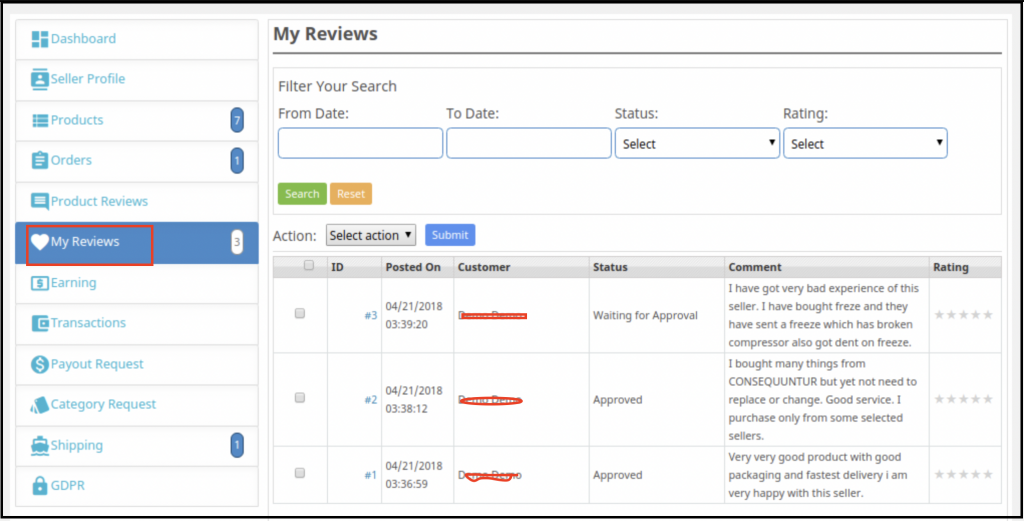
Zarobki 4.6
Całkowite zarobki sprzedającego można zobaczyć w tej zakładce. Dostawcy mogą filtrować wyniki zgodnie z wymaganiami. Całkowita historia zarobków zostanie wyświetlona, jak pokazano poniżej:
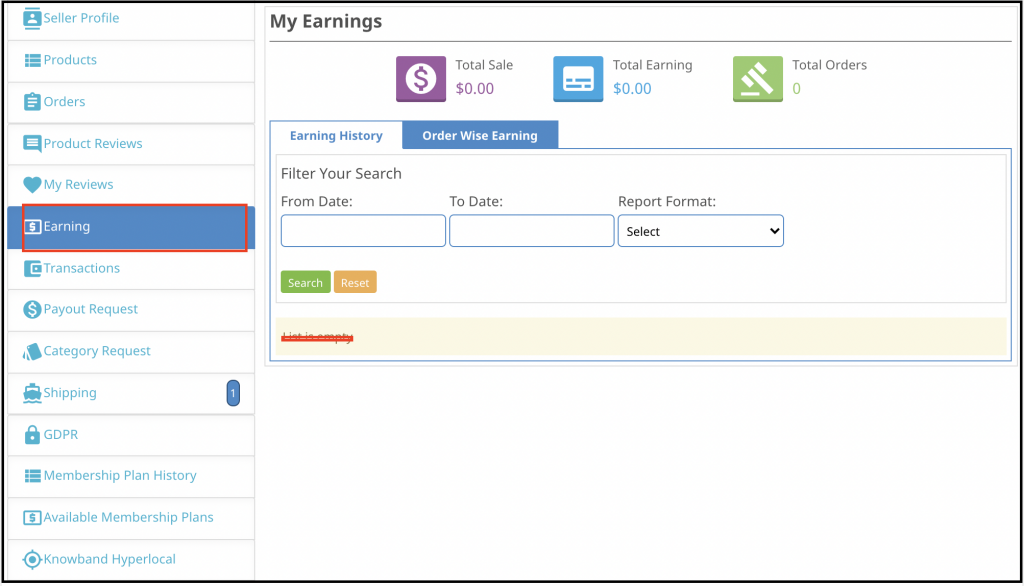
Transakcje 4.7
Sprzedawca może wyświetlić całą historię transakcji na tej karcie. Kwotę obciążoną lub zaksięgowaną na ich koncie można zobaczyć tutaj.
4.8 Żądanie wypłaty
Sprzedawcy mogą przeglądać listę żądań wypłaty wysłanych do administratora z zakładki Żądanie wypłaty. Aby otrzymać nową wypłatę, poproś sprzedawców o podanie kwoty i powodu wypłaty oraz wysłanie go do administratora w celu zatwierdzenia.
Żądanie kategorii 4.9
Sprzedawcy mogą przeglądać przypisane im kategorie. Ponadto mogą nawet wysłać zapytanie o kategorię do administratora sklepu. Aby wysłać zapytanie o kategorię, przejdź do Pulpit nawigacyjny -> Żądanie kategorii.
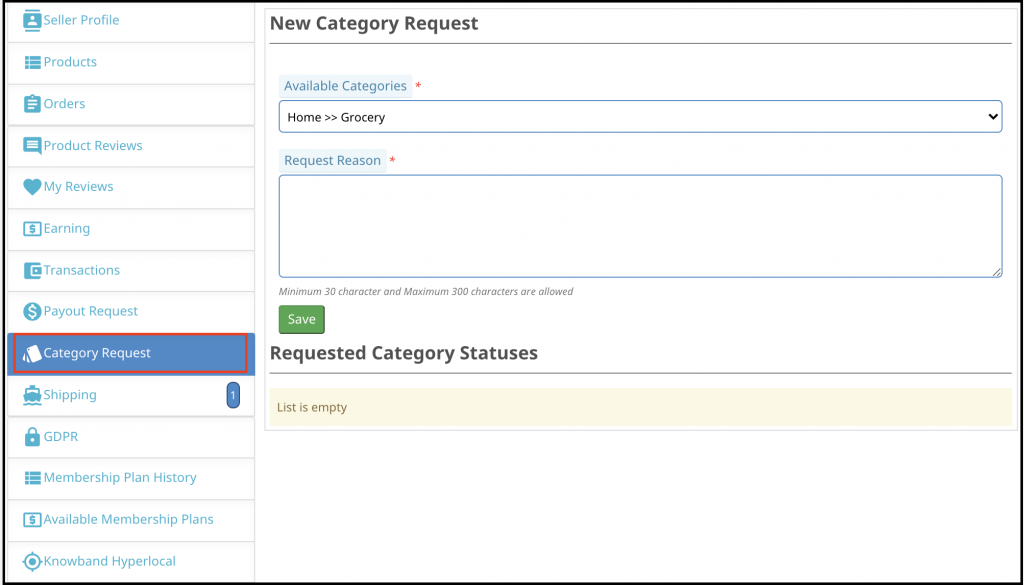
Wysyłka 4.10
Sprzedawcy mogą zobaczyć proces wysyłki, jak na poniższym zrzucie ekranu:
4.11 RODO
Sprzedawcy mogą poprosić właściciela sklepu o pobranie danych konta za pomocą tej zakładki. Pobrane dane konta będą dostępne w formacie CSV.
Sprzedawcy mogą również poprosić właścicieli sklepów o zamknięcie sklepu, klikając ikonę „Prośba o zamknięcie” przycisk. Administrator sklepu może zatwierdzić wniosek z panelu administracyjnego PrestaShop. Hiperlokalny model biznesowy dostawy.
4.12 Historia planu członkostwa
Sprzedawcy mogą sprawdzić historię swoich planów członkostwa, stosując filtry. W ramach filtrów sprzedawcy muszą podać nazwę planu i status planu członkostwa, aby sprawdzić historię planów członkostwa.
4.13 Dostępne plany członkostwa
Korzystając z tej karty, sprzedawca może kupować plany członkostwa, sprawdzając szczegóły planu.
4.13 Knowband Hyperlocal
Korzystając z Prestashop® Hyperlocal Delivery Business Model, sprzedawcy mogą dodawać obszary wysyłki, do których mogą wysyłać swoje produkty. Jeśli odległość wysyłki jest poza zakresem, sprzedawca może również dodać domyślną cenę za dostawę. Korzystając z tej funkcji, sprzedawca może wykonywać różne operacje, takie jak dodawanie stawek za wysyłkę, dodawanie wielu obszarów wysyłki, dodawanie stawki zbiorczej itp.